CD-3663.pdf
Anuncio
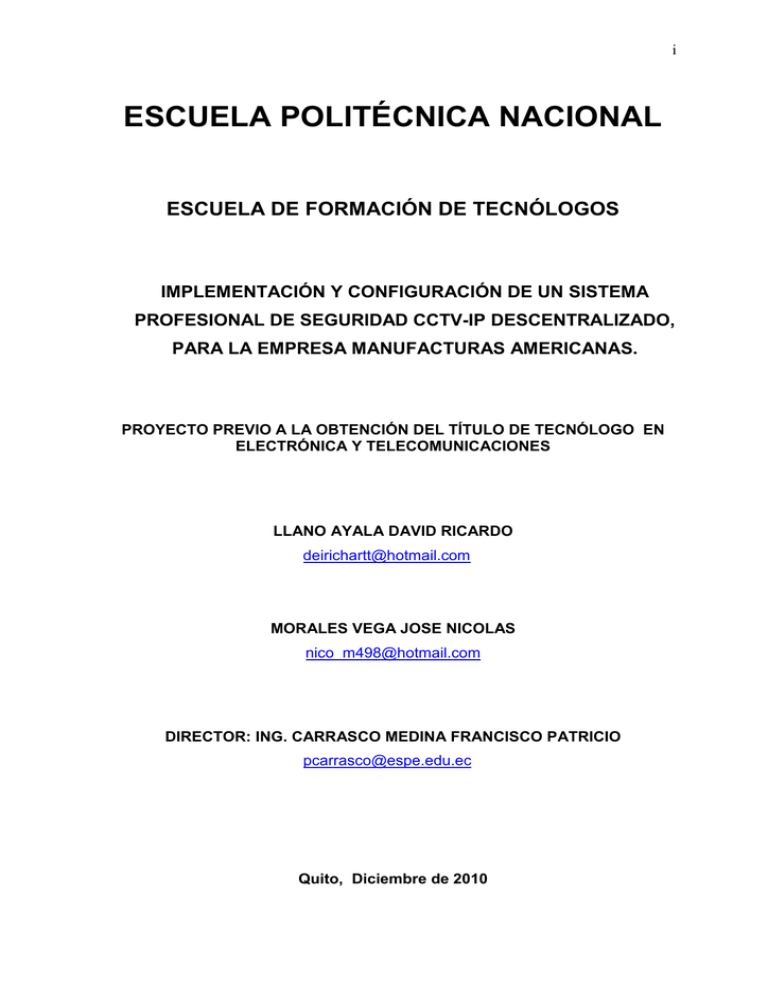
i ESCUELA POLITÉCNICA NACIONAL ESCUELA DE FORMACIÓN DE TECNÓLOGOS IMPLEMENTACIÓN Y CONFIGURACIÓN DE UN SISTEMA PROFESIONAL DE SEGURIDAD CCTV-IP DESCENTRALIZADO, PARA LA EMPRESA MANUFACTURAS AMERICANAS. PROYECTO PREVIO A LA OBTENCIÓN DEL TÍTULO DE TECNÓLOGO EN ELECTRÓNICA Y TELECOMUNICACIONES LLANO AYALA DAVID RICARDO [email protected] MORALES VEGA JOSE NICOLAS [email protected] DIRECTOR: ING. CARRASCO MEDINA FRANCISCO PATRICIO [email protected] Quito, Diciembre de 2010 ii DECLARACIÓN Nosotros, Llano Ayala David Ricardo y Morales Vega José Nicolás, declaramos bajo juramento que el trabajo aquí descrito es de nuestra autoría; que no ha sido previamente presentada para ningún grado o calificación profesional; y, que hemos consultado las referencias bibliográficas que se incluyen en este documento. A través de la presente declaración cedemos nuestros derechos de propiedad intelectual correspondientes a este trabajo, a la Escuela Politécnica Nacional, según lo establecido por la Ley de Propiedad Intelectual, por su Reglamento y por la normatividad institucional vigente. Llano Ayala David Ricardo Morales Vega José Nicolás iii CERTIFICACIÓN Certifico que el presente trabajo fue desarrollado por Llano Ayala David Ricardo y Morales Vega José Nicolás, bajo mi supervisión. Ing. Patricio Carrasco DIRECTOR DE PROYECTO iv CONTENIDO CAPITULO I ................................................................................................... 1 1 REDES DE COMPUTADORAS................................................................ 1 1.1 REDES LAN............................................................................................ 2 1.1.1 CARACTERÍSTICAS IMPORTANTES. ..................................................................................... 2 1.1.2 TOPOLOGÍA DE LA RED. ....................................................................................................... 4 1.1.3 TIPOS. ....................................................................................................................................... 7 1.2 REDES WAN. ......................................................................................... 7 1.2.1 CONSTITUCIÓN DE UNA RED DE ÁREA AMPLIA ( WAN ) ................................................. 9 1.2.2 CARACTERÍSTICAS DE UNA RED DE COBERTURA AMPLIA. ........................................... 9 1.3 REDES VPN. ......................................................................................... 11 1.4 ESTÁNDAR IEEE 802.3. ..................................................................... 16 1.5 GRUPO DE PROTOCOLOS TCP/IP. ............................................... 22 CAPITULO II ................................................................................................. 24 2 EQUIPOS Y ELEMENTOS DEL SISTEMA CCTV IP...................... 24 2.1 CIRCUITO CERRADO DE TELEVISIÓN....................................... 24 2.1.1 CCTV IP EN VIDEO VIGILANCIA ......................................................................................... 26 2.2 CAMARAS CCD .................................................................................. 26 2.2.1 FUNCIONAMIENTO DE LA CAMARA CCD ......................................................................... 27 2.2.2 EL DISPOSITIVO CAPTADOR DE IMAGEN ........................................................................ 27 2.2.3 PARÁMETROS DE UNA CAMARA ....................................................................................... 29 2.2.4 LENTE DE UNA CAMARA ..................................................................................................... 31 2.2.5 CARCASAS DE PROTECCIÓN .............................................................................................. 32 2.2.6 SOPORTES, POSICIONADORES Y DOMOS ......................................................................... 33 2.2.7 ESPECIFICACIONES DE LA CAMARA UTILIZADA ........................................................... 34 2.3 CÁMARA PTZ. .................................................................................... 35 2.3.1 MOVIMIENTO VERTICAL, HORIZONTAL Y ZOOM ............................................................ 35 2.3.2 RESOLUCIÓN CONSTANTE .................................................................................................. 36 2.3.3 GESTIÓN EFICAZ DEL ANCHO DE BANDA ....................................................................... 36 2.3.4 FUNCIONES QUE SE PUEDEN INCORPORAR A UNA CÁMARA PTZ O UN DOMO PTZ INCLUYEN: ...................................................................................................................................... 37 2.4 UBICACIÓN DE PUNTO ELÉCTRICO ........................................... 37 2.4.1 CENTRALIZACION DE LA FUENTE DE VOLTAJE ............................................................. 38 2.4.2 DESCENTRALIZACIÓN DE LA FUENTE DE VOLTAJE ...................................................... 38 v 2.5 CABLEADO COAXIAL, CABLEADO UTP..................................... 38 2.5.1 CABLE COAXIAL.................................................................................................................... 38 2.5.2 CABLE UTP ............................................................................................................................ 40 2.6 VIDEO BALUN. ................................................................................... 43 2.7 EQUIPO DE GRABACIÓN DVR. ...................................................... 44 2.7.1 ESPECIFICACIONES DVR IP CH-4 ...................................................................................... 45 2.8 EQUIPOS DE RED............................................................................... 46 2.8.1 MODEN ................................................................................................................................... 46 2.8.2 ROUTER .................................................................................................................................. 49 CAPITULO III ............................................................................................... 52 3 PUESTA EN MARCHA. ......................................................................... 52 3.1 CONEXIÓN DE EQUIPOS A LA RED. ............................................. 53 3.2 SOFTWARE (INSTALACIÓN DE SOFTWARE EN LA RED)...... 54 3.3 CONFIGURACIÓN DE EQUIPOS....................................................55 3.3.1 CONFIGURACIÓN DEL DVR ................................................................................................ 56 3.3.2 CONFIGURACIÓN DEL ROUTER LINKSYS ........................................................................ 62 3.4 PRUEBAS Y CALIBRACIÓN. ........................................................... 67 3.5 CAPACITACIÓN A PERSONAL AUTORIZADO. ......................... 71 3.5.1 CAPACITACIÓN MONITOREO MEDIANTE INTERNET EXPLORER................................. 71 3.5.2 CAPACITACIÓN MONITOREO MEDIANTE SOFTWARE ................................................... 73 CAPITULO IV ............................................................................................... 82 4 CONCLUSIONES Y RECOMENDACIONES..................................... 82 4.1 CONCLUSIONES. ............................................................................... 82 4.2 RECOMENDACIONES. ..................................................................... 82 vi 1. RESUMEN La empresa Manufacturas Americanas por la necesidad de controlar y supervisar de una manera constante y eficiente la seguridad y al personal a toda hora en los puntos tanto en Quito como Ambato sin tener que trasladarse a los diferentes lugares, realizo la implementación y configuración de un sistema profesional de seguridad CCTV-IP descentralizado, en el cual se investigo previamente el funcionamiento de la redes LAN(red de área local), WAN(red de área amplia) y VPN (red privada virtual) utilizadas en la aplicación del proyecto, ya que en primer lugar la red LAN permitirá un control en el área local del sistema, pero al momento de ingresar al equipo desde otras ciudades u otro local comercial es necesario de la red WAN, por ultimo teniendo un sistema de cámaras de seguridad en la red es necesario aplicar la red VPN que nos permite un enrutamiento seguro con un determinado tipo de encriptación. En la implementación del circuito cerrado de televisión es necesario saber el funcionamiento del sistema en sí, y de que elementos y equipos está conformado como es en este caso del sistema CCTV-IP que está conformado por cámaras de tipo domo con visión nocturna, ubicadas en un lugar de visualización especifica que permitirán captar los diferentes acontecimientos en los locales comerciales, de un equipo DVR que permitirá grabar las imágenes capturadas por las diferentes cámaras, también permite conectar el equipo y las cámaras a la red de datos con otros elementos y equipos adicionales como cable UTP, video baluns, router, modem, etc. Todo este sistema permitirá mejorar el control del personal y la seguridad las 24 horas del día, facilitando el monitoreo desde cualquier parte del mundo por medio de la red, teniendo en cuenta que solo personal autorizado como Administrador y Usuario podrán ingresar al equipo DVR. vii PRESENTACION Mediante el proyecto de titulación, Implementación Y Configuración De Un Sistema Profesional De Seguridad CCTV-IP Descentralizado, Para La Empresa Manufacturas Americanas, se desea poner en consideración una nueva forma de controlar la seguridad, control de personal, y otras aplicaciones ya que es un sistema muy versátil y novedoso. La seguridad es garantizada ya que el sistema tiene un respaldo de grabaciones de 20 días aproximadamente en el disco duro interno, en este lapso de tiempo puede ser revisado cualquier evento y mediante el puerto USB del equipo se puede respaldar grabaciones indefinidamente, en fin estas son algunas de las ventajas de este circuito cerrado. La principal característica y la que mas hemos mencionado es el monitoreo desde cualquier parte del mundo, esto se logra mediante la tarjeta de red que tiene integrada el equipo, la cual al conectarse a la red LAN y luego a la VPN nos permite la conexión remota, que esta explicada de forma mas detallada en el Capítulo I y Capitulo III. Los equipos de última tecnología utilizados en el CCTV-IP Descentralizado que nos permiten el ahorro de tiempo en la instalación, buena definición, respaldo y transmisión de datos son detallados y explicados en el Capítulo II, para finalizar en el Capítulo IV se encuentran algunas recomendaciones que serán de gran utilidad al momento de la instalación. Esperamos que mediante este documento las personas interesadas conozcan, entiendan y puedan comparar con otros sistemas, tomando en cuenta las características tecnológicas, prácticas y económicas. 1 CAPITULO I 2. REDES DE COMPUTADORAS. Es necesario explicar de mejor manera el significado y funcionamiento de los tipos de redes que van a ser utilizadas en el desarrollo del proyecto, para que el lector se identifique con el tema y tenga mayor comprensión al momento de la lectura. Las redes de computadoras son muy necesarias en la actualidad y se las ha nombrado según su funcionamiento, la capacidad de comunicación y otras cualidades. Hemos decidido investigar más acerca de las redes LAN, WAN y VPN que serán utilizadas en la aplicación de nuestro proyecto, por la integración tan necesaria de estas redes ya que una red LAN es de gran utilidad en oficinas y empresas que comparten recursos en un mismo sitio, pero al momento de comunicarse con otras ciudades o sucursales de la institución que se encuentran a distancias grandes es utilizada la red WAN, es una red amplia por la cual se puede compartir todo tipo de información, nos permite la conexión a cualquier parte del mundo, pero por tratarse de una red publica se corre el riesgo de que personas indeseables accedan a la información, por lo que fueron ideadas las redes VPN que son un tipo de redes virtuales que mediante encriptación dificultan de gran forma el espionaje formando un túnel entre los sitios deseados. Para entender las redes nombradas, se debe analizar los estándares aplicados mundialmente como son el IEEE 802.3, que es el estándar aplicado por el Instituto de Ingenieros Eléctricos y Electrónicos para nombrar las características generales, para el buen funcionamiento de una red alambica, las condiciones a las que debe estar sujeta y la velocidad a las que se transmite la información. Otra característica necesaria para la transmisión de datos es el grupo de protocolos TCP/IP, mediante los cuales se da una dirección fija o variable a cada componente de la red y además garantiza que no se repitan, y permite encontrar mas rápida y eficazmente la ubicación de un archivo o carpeta dentro de una red 2 de área local, también nos da una dirección fija para la comunicación a través del Internet. 1.1 REDES LAN. Una red de área local, red local o LAN es la interconexión de varios ordenadores y periféricos. Su extensión está limitada físicamente a un edificio o a un entorno de 100 metros. Su aplicación más extendida es la interconexión de ordenadores personales y estaciones de trabajo en oficinas, fábricas, etc., para compartir recursos e intercambiar datos y aplicaciones. En definitiva, permite que dos o más máquinas se comuniquen.1 1.1.1 CARACTERÍSTICAS IMPORTANTES. • Tecnología broadcast (difusión) con el medio de transmisión compartido. • Capacidad de transmisión comprendida entre 1 Mbps y 1 Gbps. • Uso de un medio de comunicación privado • La simplicidad del medio de transmisión que utiliza (cable UTP cat. 5e y fibra óptica) • La facilidad con que se pueden efectuar cambios en el hardware y el software. 1 • Gran variedad y número de dispositivos conectados • Posibilidad de conexión con otras redes • Limitante de 100 m. http://es.wikipedia.org/wiki/Red_de_%C3%A1rea_local 3 Fig. 1.1: Ejemplo de Red LAN protegida. Se puede observar en la Fig.1.12, que la red está conectada a Internet. Esta se encuentra protegida de ataques externos mediante un firewall (no completamente protegido). Luego pasamos a una Zona Desmilitarizada. En esta zona se encuentran los servidores que tienen contacto con el exterior y además protege a la red interna. Los servidores se encuentran comunicados con las estaciones de trabajo, a través, de un Hub o Switch. Los clientes de esta red son estaciones en las que corren sistemas operativos como Mac, Linux y Windows, además tenemos una impresora de red y podemos disponer de otros periféricos como escáneres, faxes, etc. (algunos de estos necesitando un software adicional para realizar el trabajo). Se puede ver en esta red un dispositivo Wireless, bluetooth y cualquiera que muestre las características necesarias para el funcionamiento de una red local. 2 www.bcnsoluciones.com/images/lan.png 4 El término red local incluye tanto el hardware como el software necesario para la interconexión de los distintos dispositivos y el tratamiento de la información.3 1.1.2 TOPOLOGÍA DE LA RED. La topología de red define la estructura de una red. Una parte de la definición topológica es la topología física, que es la disposición real de los equipos. La otra parte es la topología lógica, que define la forma en que los equipos se comunican. 1.1.2.1 Topologías físicas. • La topología en estrella conecta todos los cables con un punto central de concentración como se muestra en la figura 1.2. Fig. 1.2: Topología en estrella. • Una topología en estrella extendida conecta estrellas individuales entre sí mediante la conexión de hubs o switches, como se muestra en la figura 1.3. Esta topología puede extender el alcance y la cobertura de la red.4 3 www.bcnsoluciones.com/images/lan.png 4 http://es.wikipedia.org/wiki/Red_de_%C3%A1rea_local 5 Fig. 1.3: Topología en estrella extendida • Topología en bus se caracteriza por tener un único canal de comunicaciones (denominado bus, troncal o backbone) al cual se conectan los diferentes dispositivos. De esta forma todos los dispositivos comparten el mismo canal para comunicarse entre sí. Fig. 1.4: Topología en bus5 • Topología en anillo en la que cada estación está conectada a la siguiente y la última está conectada a la primera. Cada estación tiene un receptor y un transmisor que hace la función de repetidor, pasando la señal a la siguiente estación.0 5 Topologías de red, http://culturacion.com/2009/10/topologias-de-red/ 6 Fig. 1.5: Topología en anillo 1.1.2.2 Topologías lógicas. La topología lógica de una red es la forma en que los hosts se comunican a través del medio. Los dos tipos más comunes de topologías lógicas son broadcast y transmisión de tokens. • La topología broadcast simplemente significa que cada host envía sus datos hacia todos los demás hosts del medio de red. No existe una orden que las estaciones deban seguir para utilizar la red. Es por orden de llegada, es como funciona Ethernet. • La topología transmisión de tokens controla el acceso a la red mediante la transmisión de un token electrónico a cada host de forma secuencial. Cuando un host recibe el token, ese host puede enviar datos a través de la red. Si el host no tiene ningún dato para enviar, transmite el token al siguiente host y el proceso se vuelve a repetir. Dos ejemplos de redes que utilizan la transmisión de tokens son Token Ring y la Interfaz de datos distribuida por fibra (FDDI). Arcnet es una variación de Token Ring y FDDI. Arcnet es la transmisión de tokens en una topología de bus.6 6 http://es.wikipedia.org/wiki/Red_de_%C3%A1rea_local 7 1.1.3 TIPOS. La oferta de redes de área local es muy amplia, existiendo soluciones casi para cualquier circunstancia. Podemos seleccionar el tipo de cable, la topología e incluso el tipo de transmisión que más se adapte a nuestras necesidades. Sin embargo, de toda esta oferta las soluciones más extendidas son tres: Ethernet, Token Ring y Arcnet. Las redes LAN se pueden conectar entre ellas a través de líneas telefónicas y ondas de radio. Un sistema de redes LAN conectadas de esta forma se llama una WAN, siglas del inglés de wide-area network, Red de área ancha. Las estaciones de trabajo y los ordenadores personales en oficinas normalmente están conectados en una red LAN, lo que permite que los usuarios envíen o reciban archivos y compartan el acceso a los archivos y a los datos. Cada ordenador conectado a una LAN se llama un nodo. Cada nodo (ordenador individual) en una LAN tiene su propia CPU con la cual ejecuta programas, pero también puede tener acceso a los datos y a los dispositivos en cualquier parte de la LAN. Esto significa que muchos usuarios pueden compartir dispositivos caros, como impresoras laser, así como datos. Los usuarios pueden también utilizar la LAN para comunicarse entre ellos, enviando E-mail o chateando. 1.2 REDES WAN. Una Red de Área Amplia (Wide Area Network o WAN, del inglés), es un tipo de red de computadoras capaz de cubrir distancias desde unos 100 km hasta unos 1000 km, dando el servicio a un país o un continente. Un ejemplo de este tipo de redes sería RedIRIS, Internet o cualquier red en la cual no estén en un mismo edificio todos sus miembros (sobre la distancia hay discusión posible). Muchas WAN son construidas por y para una organización o empresa 8 particular y son de uso privado, otras son construidas por los proveedores de Internet (ISP) para proveer de conexión a sus clientes.7 Normalmente la WAN es una red punto a punto, es decir, red de paquete conmutado. Las redes WAN pueden usar sistemas de comunicación vía satélite o de radio. Una red de área amplia o WAN se extiende sobre un área geográfica extensa, a veces un país o un continente, y su función fundamental está orientada a la interconexión de redes o equipos terminales que se encuentran ubicados a grandes distancias entre sí. Para ello cuentan con una infraestructura basada en poderosos nodos de conmutación que llevan a cabo la interconexión de dichos elementos, por los que además fluyen un volumen apreciable de información de manera continua. Por esta razón también se dice que las redes WAN tienen carácter público, pues el tráfico de información que por ellas circula proviene de diferentes lugares, siendo usada por numerosos usuarios de diferentes países del mundo para transmitir información de un lugar a otro. A diferencia de las redes LAN, la velocidad a la que circulan los datos por las redes WAN suele ser menor que la que se puede alcanzar en las redes LAN. Además, las redes LAN tienen carácter privado, pues su uso está restringido normalmente a los usuarios miembros de una empresa, o institución, para los cuales se diseñó la red. La infraestructura de redes WAN la componen, además de los nodos de conmutación, líneas de transmisión de grandes prestaciones, caracterizadas por sus grandes velocidades y ancho de banda en la mayoría de los casos. Las líneas de transmisión (también llamadas "circuitos", "canales" o "troncales") mueven información entre los diferentes nodos que componen la red.8 7 8 Wikipedia, la enciclopedia libre.htm http://es.wikipedia.org/wiki/Wan 9 Hoy en día Internet proporciona WAN de alta velocidad, y la necesidad de redes privadas WAN se ha reducido drásticamente mientras que las VPN que utilizan cifrado y otras técnicas para hacer esa red dedicada aumentan continuamente. 9 1.2.1 CONSTITUCIÓN DE UNA RED WAN La red consiste en enrutadores interconectados por canales alquilados de alta velocidad como se muestra en la figura 1.6. Cada enrutador utiliza un protocolo responsable de encaminar correctamente los datos y de proporcionar soporte a los computadores y terminales de los usuarios finales conectados a los mismos. La función soporte de los usuarios finales se denomina a veces PAD (Packet Assembly / Disasembly – ensamblador / desensamblador de paquetes). El centro de control de red (CCR) es el responsable de la eficiencia y fiabilidad de las operaciones de la red. 1.2.2 CARACTERÍSTICAS DE UNA RED WAN. Los canales suelen proporcionarlos las compañías públicas y privadas, con un determinado costo mensual, un costo proporcional a la utilización si son líneas normales conmutadas. • Una red WAN puede contener distintos tipos de conexión. Puede ir desde 10 Mb/s hasta 1000 Mb/s y superiores. • La mejor conexión se halla en la fibra óptica. • La más lenta es la satelital. • No existe una WAN con un solo tipo de conexión, de hecho es necesario y es más económico enlazar puntos distantes con conexión satelital. • Existen distintos tipos de conexión alámbrica: fibra (distinto grosor), UTP (distintos tipos), coaxial (de varias medidas), etc. • 9 La conexión inalámbrica tiene varios formatos y frecuencias.10 Wikipedia, la enciclopedia libre.htm 10 http://espanol.answers.yahoo.com/question/index?qid=20071117164215AABk3dr 10 La estructura de las WAN tiende a ser más irregular, debido a la necesidad de conectar múltiples terminales, computadores y centros de conmutación. Como los canales están alquilados mensualmente, las empresas y organizaciones que los utilizan tienden a mantenerlos lo más ocupados posible. Para ello, a menudo los canales "serpentean" por una determinada zona geográfica para conectarse a los terminales donde estén. Debido a eso la topología de las WAN suele ser más irregular.11 Una red de área amplia puede ser descrita como un grupo de redes individuales conectadas a través de extensas distancias geográficas. Los componentes de una red WAN típica incluyen: • Dos o más redes de área local (LANs) independientes. • Routers conectados a cada LAN. • Dispositivos de acceso al enlace (Link access devices, LADs) conectados a cada router. • Enlaces inter-red de área amplia conectados a cada LAD La combinación de routers, LADs, y enlaces es llamada inter-red. La inter-red combinada con las LANs crea la WAN. 11 Redes WAN - Monografias_com.htm 11 Fig. 1.6: Red de Área Amplia WAN Se ve en la Fig. 1.612 que es necesario un dispositivo de acceso al enlace (LAD) para convertir las señales para ser transmitidas desde la LAN en un formato compatible con el tipo de enlace de área amplia inter-red utilizado. Las conexiones entre LADs pueden ser punto a punto o a través de la red intermedia de un proveedor de servicios de red. Una red intermedia se define como una red utilizada para conectar dos o más redes. En un enlace punto a punto, los LADs se comunican directamente entre sí sobre un circuito de telecomunicaciones. Este circuito puede ser temporal, como el de una red conmutada de telefonía pública, o permanente, por ejemplo una línea de datos dedicada contratada a un proveedor.13 1.3 REDES VPN. VPN (Virtual Prívate Network) significa literalmente Red Privada Virtual. 12 Redes WAN - Monografias_com.htm http://www.monografias.com/trabajos5/redwan/redwan.shtml 13 www.textoscientificos.com/redes/area-amplia 12 Básicamente consiste en realizar una conexión a una red externa creando un túnel a través de internet, permitiendo la creación de una red privada dentro de una red pública. La VPN utiliza el Protocolo de túnel punto a punto (PPTP, Point-to-Point Tunneling Protocol) o el Protocolo de túnel de nivel dos (L2TP, Layer Two Tunneling Protocol), lo que se muestra en la Fig. 1.714, mediante los cuales se puede tener acceso de forma segura a los recursos de una red al conectar con un servidor de acceso remoto a través de Internet u otra red. El uso de redes privadas y públicas para crear una conexión de red se denomina red privada virtual. Fig. 1.7: Conexión VPN PPTP. Un usuario que ya está conectado a Internet utiliza una conexión VPN para marcar el número del servidor de acceso remoto. Entre los ejemplos de este tipo de usuarios se incluyen las personas cuyos equipos están conectados a una red de área local, los usuarios de cables de conexión directa o los suscriptores de servicios como ADSL, en los que la conectividad IP se establece inmediatamente después de que el usuario inicie el equipo. El controlador PPTP o L2TP establece un túnel a través de Internet y conecta con el servidor de acceso remoto habilitado para PPTP o L2TP. Después de la autenticación, el usuario puede tener acceso a la red corporativa con total funcionalidad. 14 Configurar VPN en Windows XP configurar_vpn_windows.html Servidores ADSL Ayuda.htm www.adslayuda.com/servidores- 13 El procedimiento para la configuración constaría de 3 pasos: • Configuración del servidor VPN • Configuración del cliente VPN • Gestión de puertos o configuración del software de seguridad. 15 Desde el punto de vista del usuario que se conecta a ella, el funcionamiento de una VPN es similar al de cualquier red normal, aunque realmente para que el comportamiento se perciba como el mismo hay un gran número de elementos y factores que hacen esto posible. La comunicación entre los dos extremos de la red privada a través de la red pública se hace estableciendo túneles virtuales entre esos dos puntos y usando sistemas de encriptación y autentificación que aseguren la confidencialidad e integridad de los datos transmitidos a través de esa red pública. Debido al uso de estas redes públicas, generalmente Internet, es necesario prestar especial atención a las cuestiones de seguridad para evitar accesos no deseados. La tecnología de túneles (Tunneling) es un modo de envío de datos en el que se encapsula un tipo de paquetes de datos dentro del paquete de datos propio de algún protocolo de comunicaciones, y al llegar a su destino, el paquete original es desempaquetado volviendo así a su estado original. En el traslado a través de Internet, los paquetes viajan encriptados, por este motivo, las técnicas de autenticación son esenciales para el correcto funcionamiento de las VPNs, ya que se aseguran a emisor y receptor que 15 Configurar VPN en Windows XP configurar_vpn_windows.html Servidores ADSL Ayuda.htm www.adslayuda.com/servidores- 14 están intercambiando información con el usuario o dispositivo correcto. La autenticación en redes virtuales es similar al sistema de inicio de sesión a través de usuario y contraseña, pero tienes unas necesidades mayores de aseguramiento de validación de identidades. La mayoría de los sistemas de autenticación usados en VPN están basados en sistema de claves compartidas. La autenticación se realiza normalmente al inicio de una sesión, y luego, aleatoriamente, durante el transcurso de la sesión, para asegurar que no haya algún tercer participante que se haya podido entrometer en la conversación. Todas las VPNs usan algún tipo de tecnología de encriptación, que empaqueta los datos en un paquete seguro para su envío por la red pública. La encriptación hay que considerarla tan esencial como la autenticación, ya que permite proteger los datos transportados de poder ser vistos y entendidos en el viaje de un extremo a otro de la conexión. Existen dos tipos de técnicas de encriptación que se usan en las VPN: Encriptación de clave secreta, o privada, y Encriptación de clave pública. • En la encriptación con clave secreta se utiliza una contraseña secreta conocida por todos los participantes que van a hacer uso de la información encriptada. La contraseña se utiliza tanto para encriptar como para desencriptar la información. Este tipo de sistema tiene el problema que, al ser compartida por todos los participantes y debe mantenerse secreta, al ser revelada, tiene que ser cambiada y distribuida a los participantes, lo que puede crear problemas de seguridad16. 16 Qué es y como crear una VPN.htm www.configurarequipos.com/doc499.html 15 • La encriptación de clave pública implica la utilización de dos claves, una pública y una secreta. La primera es enviada a los demás participantes. Al encriptar, se usa la clave privada propia y la clave pública del otro participante de la conversación. Al recibir la información, ésta es desencriptada usando su propia clave privada y la pública del generador de la información. La gran desventaja de este tipo de encriptación es que resulta ser más lenta que la de clave secreta. En las redes virtuales, la encriptación debe ser realizada en tiempo real, de esta manera, los flujos de información encriptada a través de una red lo son utilizando encriptación de clave secreta con claves que son válidas únicamente para la sesión usada en ese momento. Fig. 1.4: VPN O Red Privada Virtual Red A Red Utilizando Internet, la empresa puede conectar varias sedes entre si, de forma que funcionen como una única red. Son conexiones LAN to LAN como se muestra en la Fig. 1.4. 17 17 http://publib.boulder.ibm.com/html/as400/v4r5/ic2931/info/RZAGYRZAGY5E1S CENARIO1TRUSTEDVPN.HTM 16 1.4 ESTÁNDAR IEEE 802.3. La norma 802.3 es una especificación estándar sobre la que se monta Ethernet, un método de establecimiento de comunicaciones físicas a través de una red de área local o LAN, creada por el IEEE. Especifica el protocolo de transporte de información del nivel físico dentro de una arquitectura de red a capas, tal como TCP/IP, basada a su vez en el modelo OSI. Se definió en 1983 y hoy en día el término Ethernet se utiliza para referirnos a las especificaciones Ethernets incluidas en IEEE 802.3. En este tiempo ha sufrido numerosas ampliaciones que han servido para enriquecerlo, notable ha sido el aumento de su velocidad de transferencia de datos dando lugar a los conocidos: Fast Ethernet, Giga bit Ethernet y 10Gigabits Ethernet. También se han empleado distintos medios físicos para evaluar cuál de ellos ofrecía mejor capacidad de comunicación en relación con la velocidad, probándose mediante hubs, conmutadores y tipos de medios tales como la fibra óptica, los cables de par trenzado o coaxiales.18 Los estándares de este grupo no reflejan necesariamente lo que se usa en la práctica, aunque a diferencia de otros grupos este suele estar cerca de la realidad. En la Tabla 1.119,se puede observar la evolución de versiones del estándar IEEE 802.3: 1.4.1 VERSIONES DE 802.3. Estándar Ethernet Fecha Descripción 18 MundoInformática » Norma IEEE 802.3 Breve repaso.htm 19 IEEE_802.3.htm wikipedia http://es.wikipedia.org/wiki/IEEE_802.3 17 Ethernet experimental 1972 (patentado en 1978) 2,85 Mbit/s sobre cable coaxial en topología de bus. 10 Mbit/s sobre coaxial fino (thinnet) - La Ethernet II (DIX v2.0) 1982 trama tiene un campo de tipo de paquete. El protocolo IP usa este formato de trama sobre cualquier medio. 10BASE5 10 Mbit/s sobre coaxial grueso (thicknet). Longitud máxima del segmento IEEE 802.3 1983 500 metros - Igual que DIX salvo que el campo de Tipo se substituye por la longitud. 10BASE2 10 Mbit/s sobre coaxial fino 802.3a 1985 (thinnet o cheapernet). Longitud máxima del segmento 185 metros 802.3b 1985 10BROAD36 802.3c 1985 802.3d 1987 802.3e 1987 1BASE5 o StarLAN 802.3i 1990 10BASE-T 10 Mbit/s sobre par trenzado Especificación de repetidores de 10 Mbit/s FOIRL (Fiber-Optic Inter-Repeater Link) enlace de fibra óptica entre repetidores. 18 no blindado (UTP). Longitud máxima del segmento 100 metros. 10BASE-F 10 Mbit/s sobre fibra óptica. 802.3j 1993 Longitud máxima del segmento 1000 metros. 100BASE-TX, 100BASE-T4, 100BASE802.3u 1995 FX Fast Ethernet a 100 Mbit/s con autonegociación de velocidad. 802.3x 1997 Full Duplex (Transmisión y recepción simultáneos) y control de flujo. 100BASE-T2 100 Mbit/s sobre par 802.3y 1998 trenzado no blindado(UTP). Longitud máxima del segmento 100 metros 802.3z 1998 802.3ab 1999 1000BASE-X Ethernet de 1 Gbit/s sobre fibra óptica. 1000BASE-T Ethernet de 1 Gbit/s sobre par trenzado no blindado Extensión de la trama máxima a 1522 bytes (para permitir las "Q-tag") Las Q802.3ac 1998 tag incluyen información para 802.1Q VLAN y manejan prioridades según el estandar 802.1p. 19 Agregación de enlaces paralelos 802.3ad 2000 802.3ae 2003 IEEE 802.3af 2003 Alimentación sobre Ethernet (PoE). 802.3ah 2004 Ethernet en la última milla. 802.3ak 2004 802.3an 2006 802.3ap 802.3aq 802.3ar 802.3as (Trunking). Ethernet a 10 Gbit/s ; 10GBASE-SR, 10GBASE-LR 10GBASE-CX4 Ethernet a 10 Gbit/s sobre cable bi-axial. 10GBASE-T Ethernet a 10 Gbit/s sobre par trenzado no blindado (UTP) en proceso Ethernet de 1 y 10 Gbit/s sobre circuito (draft) impreso. en proceso 10GBASE-LRM Ethernet a 10 Gbit/s (draft) sobre fibra óptica multimodo. en proceso (draft) en proceso Gestión de Congestión Extensión de la trama20 Tabla 1.1: Versiones de 802.3. 20 IEEE_802.3.htm wikipedia http://es.wikipedia.org/wiki/IEEE_802.3 20 Fig. 1.5: Formato de la trama IEEE 802.3. En la Fig. 1.5 se muestra la trama según el IEEE 802.3 el cual describe su función a continuación: 1. El preámbulo es el campo de 7 bytes que nos identifica que se está llevando a cabo el envío de una trama 802.3. Es un código binario identificativo del envío. 2. El delimitador de inicio de trama, como su propio nombre indica es un byte que separa el preámbulo del resto de la trama, para que pueda ser procesado correctamente. 3. Las direcciones origen y destino son el emisor y receptor del mensaje a enviar en la trama. El destino se muestra antes que el origen ya que así se validará, antes que nada, si el origen está disponible o no. 4. Longitud de la trama, dato más que necesario para saber cuándo acaba el envío de datos. 5. La información, el mensaje que queremos enviar. 6. Caracteres de relleno, necesarios para montar toda la trama 7. Secuencia de chequeo, habitualmente mediante CRC (cyclic redundancy check o comprobación de redundancia cíclica), para validar la trama. 21 Cuando nosotros, como usuarios, deseamos comunicarnos con una máquina remota a través del protocolo, debemos conocer la dirección IP de dicha máquina. De la misma forma, cuando el protocolo IP necesita ponerse en contacto con otra máquina (el destino final del datagrama, o un sistema intermedio que deba encaminarlo), debe conocer su dirección de enlace. En el caso de las redes Ethernet, esta dirección se averigua a través del protocolo ARP (Address resolution protocol o Protocolo de resolución de direcciones). Dicho protocolo, permite averiguar la dirección física que se corresponde con una dirección de red, es decir, la dirección MAC (siglas en inglés de Media Access Control o control de acceso al medio) Ethernet del dispositivo físico cuya dirección IP conocemos. Es un protocolo petición respuesta. Actualmente IEEE se centra en el estándar 802.3af denominado “Alimentación sobre Internet”, también conocido como PoE (Power over Ethernet). Este mecanismo es capaz de aportar energía eléctrica a los dispositivos de red a través del cableado de red de área local. Esto es muy útil, por ejemplo, para teléfonos IP, de tal forma que a la vez que estamos haciendo uso de ellos estamos cargando de energía eléctrica al dispositivo. El actual reto de PoE es llegar a suministrar hasta 60 vatios. En 802.3 existe una capa denominada MAC que nos permite llevar a cabo la funcionalidad de acceso al control del medio físico. Las principales características de las capas MAC son las que se enumeran a continuación: • Encapsulación de datos, concretamente de los datagramas que estamos enviando por la red para que así estos se sometan a un proceso de detección de errores durante y después de la recepción. • Control de acceso al medio, incluyendo la inicialización de la trama de trasmisión y recuperación de datos en fallos. Un cliente MAC tiene que tener las siguientes características: • Control lógico del enlace (LLC), que proporciona una interfaz de comunicaciones entre la MAC de Ethernet y la siguiente capa del modelo. 22 • Actúa de entidad puente entre interfaces LAN, es decir, gracias a LLC (Logical Link Control) podemos conectarnos entre sí mediante distintos protocolos con un procedimiento de adaptación, por ejemplo, entre Ethernet y Token Ring. Con todo esto queda definido el formato 802.3, uno de los más estudiados por los ingenieros en telecomunicaciones, ya que existen multitud de variantes para trasmitir información a partir del medio físico basándonos en arquitecturas tipo OSI, y es de vital importancia el estudio de las posibles mejoras a aplicar a los materiales sobre los que se envían los datos de tal forma.21 1.5 GRUPO DE PROTOCOLOS TCP/IP. TCP/IP es un conjunto de protocolos. La sigla TCP/IP significa "Protocolo de control de transmisión/Protocolo de Internet. Proviene de los nombres de dos protocolos importantes del conjunto de protocolos, es decir, del protocolo TCP y del protocolo IP. En algunos aspectos, TCP/IP representa todas las reglas de comunicación para Internet y se basa en la noción de dirección IP, es decir, en la idea de brindar una dirección IP a cada equipo de la red para poder enrutar paquetes de datos. Debido a que el conjunto de protocolos TCP/IP originalmente se creó con fines militares, está diseñado para cumplir con una cierta cantidad de criterios, entre ellos: • dividir mensajes en paquetes; • usar un sistema de direcciones; • enrutar datos por la red; • detectar errores en las transmisiones de datos. 21 MundoInformática » Norma IEEE 802.3 Breve repaso.htm 23 El conocimiento del conjunto de protocolos TCP/IP no es esencial para un simple usuario, de la misma manera que un espectador no necesita saber cómo funciona su red audiovisual o de televisión. Sin embargo, para las personas que desean administrar o brindar soporte técnico a una red TCP/IP, su conocimiento es fundamental22. El modelo TCP/IP, influenciado por el modelo OSI Open (System Interconnection o Modelo de interconexión de sistemas abiertos), también utiliza el enfoque modular (utiliza módulos o capas), pero sólo contiene cuatro. Como puede apreciarse, las capas del modelo TCP/IP tienen tareas mucho más diversas que las del modelo OSI, considerando que ciertas capas del modelo TCP/IP se corresponden con varios niveles del modelo OSI. 23 Las funciones de las diferentes capas son las siguientes: • capa de acceso a la red: especifica la forma en la que los datos deben enrutarse, sea cual sea el tipo de red utilizado; • capa de Internet: es responsable de proporcionar el paquete de datos (datagrama); • capa de transporte: brinda los datos de enrutamiento, junto con los mecanismos que permiten conocer el estado de la transmisión; • capa de aplicación: incorpora aplicaciones de red estándar (Telnet, SMTP, FTP, etc.). 22 23 http://usuarios.lycos.es/janjo/janjo1.html 5\tcpip.php3.htm http://es.kioskea.net/contents/internet/protocol.php3 24 CAPITULO II 2. EQUIPOS Y ELEMENTOS DEL SISTEMA CCTV IP Un sistema de circuito cerrado de televisión con conexión vía red mediante un protocolo de Internet (CCTV- IP) consta de varios elementos y equipos que permiten todo un control, monitoreando por medios de una o varias cámaras las cuales capturan las imágenes que son transmitidas por medio de video baluns y cable UTP, las imágenes capturadas por la cámara de seguridad ingresan a un equipo de grabación llamado DVR el cual se encarga de codificar la información para visualizarla en una pantalla y enviarla por la red, el equipo DVR se encuentra conectado a un Router el cual va conectado a un modem proporcionado por el proveedor de Internet. 2.1 CIRCUITO CERRADO DE TELEVISIÓN. El circuito cerrado de televisión (CCTV) es un sistema de tecnología de video vigilancia que permite visualizar y controlar una diversidad de ambientes y actividades en nuestra vida cotidiana, sin la necesidad de estar presentes en el lugar a ser supervisado por dicho sistema de video, siendo de gran ayuda en cualquier tipo de negocio, instituto, en el campo de la medicina y educación o hasta para el mismo hogar. Se lo conoce como circuito cerrado porque todos sus componentes se encuentran enlazados, es decir conectadas varias cámaras a un equipo formando lazos de transmisión como se muestra en la figura 2.1 y en este sistema su señal de video está destinada para un número limitado de espectadores, mientras que en la televisión su señal es abierta sin limitaciones de transmisión en su señal de audio y video. 25 Fig.2.1: Circuito Cerrado de Televisión. Un circuito está compuesto por una o varias cámaras de vigilancia las cuales se encuentran conectadas a uno o más monitores o a su vez a televisores destinados a reproducir las imágenes que son capturadas por las cámaras de vigilancia. Este circuito también se lo puede conectar directamente a la red por medio de ordenadores o equipos fabricados para cumplir con esta función de enlace vía red. El circuito cerrado de televisión puede estar conformado por cámaras fijas en un lugar determinado, con visión nocturna, detección de movimiento y también con un sistema de cámaras PTZ que pueden ser controladas remotamente desde el centro de monitoreo, donde se puede configurar su punto de visualización ya sea en inclinación o movimiento horizontal con la opción de realizar un acercamiento al lugar deseado. 26 Fig. 2.2: CCTV controlado Remotamente. 2.1.1 CCTV IP EN VIDEO VIGILANCIA El circuito cerrado de televisión aplicado para realizar video vigilancia, aparte de estar compuesto de cámaras de seguridad, monitores o televisores se encuentra conectado a un dispositivo que permite el almacenamiento del video y conexión vía red, los cuales pueden ser de tipo análogo o de también basados en la transmisión de video por medio de redes IP como son los equipos, DVR (Digital Video Recorder) y NVR (Network Video Recorder). Este sistema de video vigilancia también puede estar conformado por una variedad de cámaras que son de tipo DOMO, SENSOR, BOX, etc. 2.2 CAMARAS CCD La cámara CCD de video es un transductor óptico o en otras palabras es un dispositivo electrónico que permite capturar imágenes que a su vez son convertidas en señales eléctricas las cuales son fácilmente transmitidas a los diferentes equipos los cuales reproducen la imagen. Las siglas CCD (Charge Coupled Device), significa dispositivo de cargas eléctricas interconectadas. Un CCD es un sensor captador de imagen de estado sólido en un circuito integrado en cual se acoplan un determinado número de condensadores. Con el control de un circuito interno, cada uno de los condensadores puede transferir su carga eléctrica a uno o varios condensadores que se encuentran a su alrededor. 27 2.2.1 FUNCIONAMIENTO DE LA CAMARA CCD El funcionamiento de cámara CCD básicamente es de capturar una imagen convirtiendo la luz en cargas eléctricas, transportando las cargas eléctricas por el chip el cual lo lee en una de las esquinas de la formación, conteniendo un ADC o convertidor de analógico a digital siendo este el que transforma el valor de cada punto que muestra una imagen en una pantalla denominado píxel, en un valor digital midiendo la cantidad de carga eléctrica en cada punto, y convirtiendo dicha medida en una forma binaria. 2.2.2 EL DISPOSITIVO CAPTADOR DE IMAGEN24 El desarrollo de los captadores de estado sólido (CCD), con centenares de miles de elementos de imagen que actúan por transferencia de línea, desbancó a los captadores de tubo, de igual forma que los circuitos integrados sustituyeron a las válvulas electrónicas. Se fueron estandarizado sucesivamente tres formatos, cada uno de ellos con la mitad de superficie sensible que el anterior, pero manteniendo la relación en sus lados de 4/3 (anchura/altura): Captador CCD de 2/3" Captador CCD de 1/2" Captador CCD de 1/3" En general todos dan una buena resolución, con retículas de más de 500 x 500 elementos captadores de imagen (pixels), por lo que se está imponiendo el formato pequeño, incluso para cámaras de alta resolución; su duración se considera prácticamente ilimitada, su sensibilidad es muy alta, superior a la de los antiguos tubos Ultricón, y algunas versiones permiten, como ellos, ver con luz infrarroja. 24 http://www.monografias.com/trabajos/cctelevis/cctelevis.shtml 28 Con esta misma tecnología CCD aparecieron también cámaras en color para aplicaciones en CCTV, con sensibilidades muy altas para ser de color (menos de 2 lux en la escena, cuando las de tubo precisaban más de 200), que solucionan problemas específicos en casinos, centros comerciales, vigilancia de procesos industriales en que interviene el color, etc. Los circuitos electrónicos, conjuntamente con el dispositivo captador, determinan la calidad de la imagen, la cual es explorada electrónicamente de izquierda a derecha y de arriba a abajo mediante unos impulsos eléctricos denominados sincronismos (horizontal y vertical). A medida que se realiza la exploración de la imagen formada en el dispositivo captador la señal obtenida varía en función de la iluminación de cada punto, obteniéndose unas ondas eléctricas denominadas señal de vídeo. Así pues, la señal eléctrica suministrada por una cámara de T.V. en circuito cerrado está compuesta por la superposición de tres señales diferentes: • Señal de vídeo • Señal de sincronismo horizontal • Señal de sincronismo vertical En Europa se emplea la norma CCIR, que implica trazar la imagen con 625 lineas y 25 veces por segundo; para color se usa el sistema PAL, con la misma base, de forma que es compatible (pueden verse imágenes en blanco y negro y provenientes de cámaras en color) 29 2.2.3 PARÁMETROS DE UNA CAMARA 2.2.3.1 Parámetros De Una Cámara Fija25 Para que una cámara pueda cumplir con su objetivo principal de capturar las imágenes y reproducirlas sobre la pantalla del dispositivo captador con la mayor nitidez posible deben cumplir con los siguientes parámetros: • El formato, es decir, el máximo tamaño de imagen que puede proporcionar. • La distancia focal, normalmente expresada en milímetros, corresponde a la distancia existente entre el centro geométrico de la lente y el punto en el que confluyan los rayos luminosos que la atraviesan; tiene gran importancia para saber el ángulo que abarcará cada objetivo, para un formato determinado. • Señal de sincronismo vertical, así, los objetivos con una distancia focal similar al formato de la cámara a la que están acoplados abarcan un ángulo horizontal cercano al del ojo humano (30º) y se les denomina normales (16 mm. en 2/3", 12 mm. en 1/2" y 8 mm. en 1/3"); los de distancia focal inferior, que abarcan un ángulo mayor, se denominan gran angular, y los de distancia focal superior, que amplían el tamaño del objeto, teleobjetivos. • La luminosidad, que nos indica la máxima cantidad de luz que puede transmitir un objetivo, se expresa por un número adimensional que es el cociente entre su distancia focal y el diámetro correspondiente a su apertura máxima; en Circuito Cerrado de T.V. son habituales los objetivos de luminosidad 1,4, e incluso los hay inferiores a 1. 25 http://www.monografias.com/trabajos/cctelevis/cctelevis.shtml 30 2.2.3.2 Parámetros De Una Cámara Variable Y Móvil26 Además de cumplir con los parámetros anteriores, y debido a que la distancia focal puede variar, como sucede en objetivos que requieren un acercamiento, esto nos introduce a otro tipo de parámetros que son los siguientes: • El foco o distancia de enfoque : permite ajustar la distancia a la que se encuentra la figura que desea captarse, a fin de que se reproduzca nítidamente en la pantalla del dispositivo captador; habitualmente puede ajustarse desde 1 metro hasta el infinito. • El zoom: como ya hemos mencionado, permite variar la distancia focal de algunos objetivos y con ello, modificar el ángulo abarcado; normalmente varían de un gran angular (no muy potente) a un teleobjetivo, por ejemplo de 6 a 36 mm. (en el formato de 1/3"); considerar que en las distancias focales más largas el enfoque es bastante crítico. De estos tres parámetros, el diafragma puede automatizarse de forma que se adapte a la luz ambiente, obteniéndose los objetivos auto-iris; estos objetivos son aconsejables para condiciones muy variables de luz (el exterior, por ejemplo). Los otros dos parámetros, foco y zoom, requieren en muchos casos un ajuste constante, por lo que suelen emplearse los objetivos zoom motorizados, que permiten telemandarse desde la Sala de Control. Los objetivos se acoplan a la cámara mediante la montura, normalmente a rosca, de la que existen dos tipos, la C y la CS; ésta última es habitual en los objetivos de formato pequeño (1/2" o 1/3"). A una cámara con montura CS se le puede acoplar un objetivo con rosca C, ajustándola o con un adaptador, pero no a la inversa. 26 http://www.monografias.com/trabajos/cctelevis/cctelevis.shtml 31 2.2.4 LENTE DE UNA CAMARA27 28 Fig. 2.3: Tipos de Lente El lente de una cámara es un complemento de gran importancia ya que con él se puede definir ángulo y enfoque que se desea cubrir de los cuales se encuentran los siguientes: • Manual: Sus ajustes de foco e iris son realizados de manera manual, en el caso del iris es dejado en un punto fijo en el cual cambios de iluminación en el ambiente pueden afectar en la claridad de la imagen, su milimetraje es fijo y este abarca los siguientes rangos 2.8mm - 4mm - 6mm - 8mm - 12mm - 16mm 27 http://monitoreo.calcom.com.mx/lentes.htm 28 http://www.stseguridadtotal.pue-mx.com/productos.aspx?page=2&id=1344 32 • Auto-Iris: Sus ajustes de foco es realizado de manera manual, en el caso del iris su ajuste es automático, por lo cual siempre tendremos su una milimetraje imagen es fijo clara y este con la abarca iluminación los necesaria. siguientes rangos 2.8mm - 4mm - 6mm - 8mm - 12mm - 16mm • Varí-focal: Este tipo de lentes lo podremos encontrar en modo manual o auto-iris, la diferencia está en que este maneja rangos de milímetros lo cual nos permite manipular la apertura del lente y con ello lograr un mejor ángulo de visión hacia el objetivo, los rangos comunes de este tipo de lentes son: - 2.8~12mm - 3~8mm - 5~50mm - 5~100mm - 6~15mm - 6~36mm Para tener una mejor idea de la apretura que se puede tener entre los 2.8 y 16 mm se aprecia que entre menor mili metraje es mayor la abertura con poco enfoque y entre mayor sea el mili metraje es mayor el enfoque con menor apertura. 2.2.5 CARCASAS DE PROTECCIÓN29 Cuando las cámaras de seguridad tienen que aislarse de manipulaciones, o ser ubicadas en el exterior o en locales de elevada temperatura o humedad, deben protegerse mediante las adecuadas carcasas, las cuales pueden ser metálicas generalmente son de aluminio o de diferentes materiales plásticos. 29 http://www.monografias.com/trabajos/cctelevis/cctelevis.shtml 33 Hay de varios tipos, según su uso: • Carcasa interior • Carcasa exterior (incluye parasol) • Carcasa exterior con calefactor y termostato • Carcasa exterior con ventilador y termostato • Carcasa exterior con calefactor, limpia cristal y bomba de agua • Carcasa estanca (sumergible) • Carcasa antideflagrante • Carcasa anti vandálica 2.2.6 SOPORTES, POSICIONADORES Y DOMOS Las cámaras de vigilancia deben fijarse a paredes o techos, por lo que precisan de los correspondientes soportes. Todo soporte de cámara o de carcasa dispone de una rótula ajustable, de forma que una vez fijado a la pared pueda orientarla adecuadamente. Cuando el campo que debe abarcar una cámara excede el que puede cubrir un objetivo gran angular, o bien cuando debemos seguir al posible sujeto a vigilar, se hace necesario disponer de un soporte móvil llamado posicionador, que puede ser de tres tipos. • Posicionador panorámico horizontal para interiores • Posicionador panorámico horizontal y vertical para interiores • Posicionador panorámico horizontal y vertical para exteriores (debe ser a prueba de agua y disponer de mayor potencia, para mover las cámaras con carcasa, zoom, etc.). Todo posicionador precisa a su vez un soporte, que en éste caso ya no será articulado, aunque deberá tener mayor solidez para soportar el peso adicional; al aire libre puede consistir en un poste anclado al suelo, con la correspondiente apoyo para atornillar la base del posicionador, y para mucha altura se precisarán incluso torretas con tensores, para una buena estabilidad. 34 Existen también unos posicionadores, generalmente de alta velocidad, que se encuentran protegidos por una semiesfera más o menos transparente, para vigilancia discreta. Hay versiones con giro sin fin, con velocidad regulable, o con puntos de pre-posicionado (pre-sets), que requieren controladores especiales. Se les llama esferas, semiesferas o incluso burbujas, pero el nombre que se está imponiendo es el de domo. 2.2.7 ESPECIFICACIONES DE LA CAMARA UTILIZADA 2.2.7.1 Cámara CCD Tipo Domo Fig 2.4: Cámara tipo Domo MODELO: RC-218L3 • Cámara Interna de domo, visión nocturna 1/3"Sharp COLOR CCD, Lens: 3.6mm. • Cuadro efectivo de elementos NTSC (National Television System Committee):510 *492(H*V). • Resolución Horizontal 420 líneas de TV • Radio S/N mayor a 48 dB • Sistema de Escaneo 2:1 entrelazado • Iluminación mínima 0 LUX (Led IR encendido) • Sistema sincrónico Interno, sincronismo negativo • Apagado electrónico automático • Corrección Gama 0.45 • Distancia de proyección nocturna 10 metros • Estado IR Bajo 10 LUX por CDS • Encendido IR CDS control automático 35 • Salida de Video 1 Vpp, 75Ω • Control automático de ganancia. 2.3 CÁMARA PTZ. Fig 2.5: Cámara tipo PTZ PTZ viene del acrónimo Pan, Tilt y Zoom, esto permite que el usuario altere la visualización de la cámara con movimientos horizontales, verticales y utilizar el zoom de forma instantánea capturando los detalles de la imagen enfocada. La PTZ usa una capacidad de vista panorámica e inclinación mecánica en conjunto con una capacidad de zoom digital. Esta capacidad mecánica permite que la cámara se mueva en cualquier dirección, todos estos comandos de la PTZ se envían a través del mismo cable de red que la transmisión de vídeo. 2.3.1 MOVIMIENTO VERTICAL, HORIZONTAL Y ZOOM El zoom proporciona una funcionalidad de acercamiento óptico instantáneo. Por consiguiente, desde la imagen completa, un agente de seguridad puede hacer zoom para captar cualquier comportamiento sospechoso. Además, como no hay movimiento en el sistema del objetivo, la cámara cambia al instante el campo de visión. Es así de fácil: • Visión general de toda la escena con una excelente calidad de imagen 36 • Movimiento horizontal/vertical y zoom. • Siga a un visitante. • Regrese a la visión completa. Ya sea en modo de visión panorámica o en completo zoom, usted obtendrá una perfecta calidad de imagen. Al ampliar el zoom dependiendo de la capacidad de la cámara puede variar hasta 30x, no significa que disminuya la calidad de la imagen. Los bordes no se vuelven irregulares. Y lo que es más importante, cuando se acerca con el zoom para captar un comportamiento sospechoso, aumenta las posibilidades de poder identificar lo que está ocurriendo y quién está implicado. 2.3.2 RESOLUCIÓN CONSTANTE 2.3.2.1 Visión Panorámica: El Punto De Partida Con una visión completa de 360° (panorámica), la PT Z no desaprovecha ningún píxel. Esto significa que el sensor de imagen completa puede utilizarse si se busca una imagen de calidad. 2.3.2.2 Oversampling El oversampling es una tecnología que utiliza las ventajas de un sensor de alta resolución (2048 x 1536 píxeles) en su formato completo. Esto significa que, ya sea en modo de visión completa o al emplear el zoom para acercarse, se mantiene la resolución VGA (Video Graphics Array o Ordenamiento video gráfico) completa 1:1 de 640 x 480 píxeles, con lo que se obtiene una imagen más brillante, más detalles y un mayor contraste. Esta característica depende de la capacidad de la cámara que se este utilizando. 2.3.3 GESTIÓN EFICAZ DEL ANCHO DE BANDA La resolución VGA combinada con una calidad de imagen mejorada es la reducción de requisitos necesarios para el ancho de banda y la capacidad de almacenamiento. La PTZ filtra la información innecesaria que repercute en la red 37 y la capacidad de almacenamiento, y permite capturar un “concentrado de imagen” bien definido. 2.3.4 FUNCIONES QUE SE PUEDEN INCORPORAR A UNA CÁMARA PTZ O UN DOMO PTZ INCLUYEN30: • Estabilización electrónica de imagen (EIS). La estabilización electrónica de la imagen (EIS) ayuda a reducir el efecto de la vibración en un vídeo. • Máscara de privacidad. Permite bloquear o enmascarar de terminadas áreas de la escena frente a visualización o grabación • Posiciones predefinidas. Muchas cámaras PTZ y domo PTZ permiten programar posiciones predefinidas, normalmente entre 20 y 100. • Auto seguimiento. El auto seguimiento es una función de vídeo inteligente que detecta automáticamente el movimiento de una persona o vehículo y lo sigue dentro de la zona de cobertura de la cámara. 2.4 UBICACIÓN DE PUNTO ELÉCTRICO La ubicación del punto eléctrico de voltaje alterno AC se lo realiza dependiendo del lugar donde se van a colocar los equipos del sistema CCTV-IP, es necesaria la instalación de un beaker de protección dependiendo del amperaje que requiera el sistema. 30 http://es.wikipedia.org/wiki/C%C3%A1mara_PTZ 38 2.4.1 CENTRALIZACION DE LA FUENTE DE VOLTAJE En este caso si no se encuentran las cámaras a una gran distancia del centro de monitoreo se realiza una conexión de un punto eléctrico de 120v AC si fuese requerido dependiendo de la ubicación del equipo. Las conexiones se pueden centralizar con adaptadores de 12v DC, 1 amperio, dependiendo del número de cámaras, si el nú-+mero de cámaras fuese demasiado se puede conectar 1 o varias fuentes de 12 v DC 10 amperios, cada una para 9 cámaras. 2.4.2 DESCENTRALIZACIÓN DE LA FUENTE DE VOLTAJE Cuando se produce atenuación del voltaje continúo DC por la distancia entre cámara y la fuente o por falla de la cámara por defecto de fábrica se procede a realizar la ubicación del punto eléctrico de voltaje AC cerca de la cámara para conectar directamente el adaptador de voltaje DC, considerando que el adaptador no se encuentre cerca de lámparas que pudieran producir algún tipo de interferencia eléctrica. 2.5 CABLEADO COAXIAL, CABLEADO UTP. El cableado para el sistema CCTV-IP a utilizar es el cable UTP categoría 5 porque cumple con las características que se necesitan para la transmisión del video y son de fácil manipulación para realizar el cableado. El cableado para la transmisión del video más económico se lo puede realizar con cable coaxial y cable UTP. 2.5.1 CABLE COAXIAL31 Este tipo de cable está compuesto de un hilo conductor central de cobre rodeado por una malla de hilos de cobre. El espacio entre el hilo y la malla lo ocupa un conducto de plástico que separa los dos conductores y mantiene las propiedades eléctricas como se muestra en la Fig.2.6. Todo el cable está cubierto por un 31 http://www.uazuay.edu.ec/estudios/sistemas/teleproceso/apuntes_1/cabcoax.htm 39 aislamiento de protección para reducir las emisiones eléctricas. El ejemplo más común de este tipo de cables es el coaxial de televisión. Fig.2.6: Cable Coaxial. Originalmente fue el cable más utilizado en las redes locales debido a su alta capacidad y resistencia a las interferencias, pero en la actualidad su uso está en declive. Su mayor defecto es su grosor, el cual limita su utilización en pequeños conductos eléctricos y en ángulos muy agudos. 2.5.1.1 Tipos De Cable Coaxial THICK: (grueso). Este cable se conoce normalmente como "cable amarillo", fue el cable coaxial utilizado en la mayoría de las redes. Su capacidad en términos de velocidad y distancia es grande, pero el costo del cableado es alto y su grosor no permite su utilización en canalizaciones con demasiados cables. Este cable es empleado en las redes de área local conformando con la norma 10 Base 2. THIN: (fino). Este cable se empezó a utilizar para reducir el costo de cableado de la redes. Su limitación está en la distancia máxima que puede alcanzar un tramo de red sin regeneración de la señal. Sin embargo el cable es mucho más barato y fino que el thick y, por lo tanto, solventa algunas de las desventajas del cable grueso. Este cable es empleado en las redes de área local conformando con la norma 10 Base 5. 40 El cable coaxial en general solo se puede utilizar en conexiones Punto a Punto o dentro de los racks 2.5.1.2 • Modelos De Cable Coaxial Cable estándar Ethernet, de tipo especial conforme a las normas IEEE 802.3 10 BASE 5. Se denomina también cable coaxial "grueso", y tiene una impedancia de 50 Ohmios. El conector que utiliza es del tipo "N". • Cable coaxial Ethernet delgado, denominado también RG 58, con una impedancia de 50 Ohmios. El conector utilizado es del tipo BNC. • Cable coaxial del tipo RG 62, con una impedancia de 93 Ohmios. Es el cable estándar utilizado en la gama de equipos 3270 de IBM, y también en la red ARCNET. Usa un conector BNC. • Cable coaxial del tipo RG 59, con una impedancia de 75 Ohmios. 2.5.2 CABLE UTP32 UTP (Unshielded Twisted Pair) Cable trenzado sin apantallar. Son cables de pares trenzados sin apantallar que se utilizan para diferentes tecnologías de red local. Son de bajo costo y de fácil uso, pero producen más errores que otros tipos de cable y tienen limitaciones para trabajar a grandes distancias sin regeneración de la señal. La especificación 568A Commercial Building Wiring Standard de la asociación Industrias Electrónicas e Indústrias de la Telecomunicación (EIA/TIA) especifica el tipo de cable UTP que se utilizará en cada situación y construcción. Dependiendo de la velocidad de transmisión ha sido dividida en diferentes categorías: Categoría 1: Hilo telefónico trenzado de calidad de voz no adecuado para las transmisiones de datos. Las características de transmisión del medio están especificadas hasta una frecuencia de 1MHz. 32 http://es.wikipedia.org/wiki/Cable_de_par_trenzado 41 Categoría 2: Cable par trenzado sin apantallar. Las características de transmisión del medio están especificadas hasta una frecuencia de 4 MHz. Este cable consta de 4 pares trenzados de hilo de cobre. Categoría 3: Velocidad de transmisión típica de 10 Mbps para Ethernet. Con este tipo de cables se implementa las redes Ethernet 10BaseT. Las características de transmisión del medio están especificadas hasta una frecuencia de 16 MHz. Este cable consta de cuatro pares trenzados de hilo de cobre con tres entrelazados por pie. Fig.2.7: Cable UTP Categoría 3. Categoría 4: La velocidad de transmisión llega hasta 20 Mbps. Las características de transmisión del medio están especificadas hasta una frecuencia de 20 MHz. Este cable consta de 4 pares trenzados de hilo de cobre. Fig.2.8: Cable UTP Categoría 4. 42 Categoría 5: Es una mejora de la categoría 4, puede transmitir datos hasta 100Mbps y las características de transmisión del medio están especificadas hasta una frecuencia de 100 MHz. Este cable consta de cuatro pares trenzados de hilo de cobre. Fig.2.9: Cable UTP Categoría 5. Categoría 6: Es una mejora de la categoría anterior, puede transmitir datos hasta 1Gbps y las características de transmisión del medio están especificadas hasta una frecuencia a 250 MHz. Fig.2.10: Cable UTP Categoría 6. Categoría 7: Es una mejor de la categoría 6, puede transmitir datos hasta 10 Gbps y las características de transmisión del medio están especificadas hasta una frecuencia de 600 MHz. La transmisión está limitada en distancia, ancho de banda y tasa de datos. También destacar que la atenuación es una función fuertemente dependiente de la frecuencia. La interferencia y el ruido externo también son factores importantes, 43 por eso se utilizan coberturas externas y el trenzado. En transmisiones de señales analógicas punto a punto, se puede considerar a la figura 2.9 33 Fig.2.11: Categorías cable par trenzado UTP. En el cable par trenzado de cuatro pares, normalmente solo se utilizan dos pares de conductores, uno para recibir (cables 3 y 6) y otro para transmitir (cables 1 y 2), aunque no se pueden hacer las dos cosas a la vez, teniendo una trasmisión half-duplex. Si se utilizan los cuatro pares de conductores la transmisión es fullduplex.34 2.6 VIDEO BALUN.35 El video Balun es un adaptador de ohmiaje que no requiere de ninguna fuente de poder externa, permite la transmisión de video a través de cable UTP categoría 5, este elemento reemplaza al cable coaxial y al BNC, ya que el ohmiaje del cable UTP es nivelado al cable coaxial (75 ohms). La transmisión de una sola cámara se realiza de forma diferencial, utilizando un solo par trenzado, por lo cual en un solo cable UTP se pueden conectar 2 33 http://www.eveliux.com/mx/el-cable-par-trenzado-no-ha-muerto.php 34 http://es.wikipedia.org/wiki/Cable_de_par_trenzado 35 Caracteristicas de fabricante 44 cámaras dependiendo de la trayectoria del cable y la conexión de sus fuentes respectivas, con lo cual es posible una distancia máxima entre baluns de 800m para transición de video a blanco y negro y 600m para transmisión de video a color. Fig. 2.12. Video Balun 2.7 EQUIPO DE GRABACIÓN DVR. El DVR (Digital Video Recorder) es un equipo de grabación digital de video el cual puede tener 4, 8,16 o hasta 32 puertos BNC hembra para video, donde se conectan las cámaras de seguridad análogas para monitorear las 24horas o por detección de movimiento de cualquier tipo de suceso para el cual haya sido instalado, también tienen entradas y salidas de audio RCA, salida de video por medio de puertos BNC hembra y VGA. Este equipo recibe señales de video análogas a través de la conexión de cable UTP y video balun y la digitaliza para su transmisión vía internet ya que tiene la función de poder conectarse a la red por medio de una dirección IP, estos equipos pueden controlar las cámaras PTZ desde el panel frontal o por software mediante la red. La grabación de video en el equipo DVR se la realiza en un disco duro con formato H.264 o MPG.4 con la opción de conversión del video a formato AVI (Audio Video Interleave) , la grabación del equipo puede ser respaldad mediante un puerto USB o vía red. 45 2.7.1 ESPECIFICACIONES DVR IP CH-4 Fig. 2.13: Equipo DVR MODELO AP -29004 • DVR IP 4 CH Seguridad Profesional • Compresión H.264 video • Video Input 4-channel / Output BNC y VGA / 4 channel audio • Tasa de frames en pantalla NTSC: 120 fps • Paquetes tiempo de grabación 15/30/45/60mins seleccionable • Soporta interfaces SATA HDD & USB disk • Interface de red RJ45,10M/100M • Protocolos de RED TCP/IP, UDP, DHCP, DNNS, PPPoE • Función de RED soporta imágenes en vivo con IE (Internet Explorer) & with Mobile phone • • Modo de revisión Normal play, adelanto, atras, frame por frame Respaldo en archivo AVI via flash USB, USB disk, CD/DVD-RW en PC & Red • Control PTZ Built-in RS485, soporta PELCO-P & PELCO-D • Modo de grabación detención de movimiento, Sensor activado, pérdida de vídeo, error de disco duro. 46 • Sensor & Alarma I/O 4 sensor entrada / 1 alarma de salida • Dimensión 300x220x47mm (AxLxH) 2.8 EQUIPOS DE RED. Los equipos de red utilizados en el sistema CCTV-IP lo conforman: un modem el cual lo proporciona el proveedor de internet y de un router lynsys propiedad de la empresa a realizar la instalación del sistema de monitoreo. 2.8.1 MODEN36 Un módem es un dispositivo que convierte las señales digitales del computador en señales analógica que pueden transmitirse, a través del medio de transmisión usado por el proveedor, posibilitando conectar dos computadores remotos utilizando un medio de transmisión publico de forma que puedan intercambiar información entre sí. Con un módem, se puede enviar datos a otra computadora equipada con un módem, esto le permite bajar información desde la red mundial (World Wide Web, enviar y recibir correspondencia electrónica (E-mail) y reproducir un juego de computadora con un oponente remoto. Algunos módems también pueden enviar y recibir faxes y llamadas telefónicas de voz. Distintos módems se comunican a velocidades diferentes. La mayoría de los módems nuevos pueden enviar y recibir datos a 33,6 Kbps y faxes a 14,4 Kbps. Algunos módems pueden bajar información desde un Proveedor de Servicios Internet (ISP) a velocidades de hasta 56 Kbps. Los módems de ISDN (Red de Servicios Digitales Integrados) utilizan medios de transmisión digitales para lograr velocidades aun más veloces, de hasta 128 Kbps. 36 http://www.monografias.com/trabajos/todomodem/todomodem.shtml 47 Fig.2.14: Transmisión de datos vía MODEM 2.8.1.1 Naturaleza de La Información37 La información que maneja el ordenador es digital, es decir esta compuesta por un conjunto discreto de dos valores el 1 y el 0. Para poder utilizar las líneas de teléfono (y en general cualquier línea de transmisión) para el envío de información entre ordenadores digitales, es necesario un proceso de transformación de la información. Durante este proceso la información se adecua para ser transportada por el canal de comunicación. Este proceso se conoce como modulación-demodulación y es el que se realiza en el módem. 2.8.1.2 Funcionamiento de un módem38 La computadora consiste en un dispositivo digital que funciona al encender y apagar interruptores electrónicos. Algunos medios de transmisión, de lo contrario, son dispositivos análogos. El módem tiene que unir el espacio entre estos dos tipos de dispositivos. Debe enviar los datos digitales de la computadora a través de medios de transmisión análogos. Logra esto modulando los datos digitales para convertirlos en una señal análoga; es decir, el módem varía la frecuencia de la señal digital para formar una señal análoga continua. Y cuando el módem recibe señales análogas a través de los medios de transmisión, hace el opuesto: demodula, o quita las frecuencias variadas de, la onda análoga para convertirlas en impulsos digitales. De estas dos funciones, MODulación y DEModulación, surgió el nombre del módem. 37 http://www.monografias.com/trabajos/todomodem/todomodem.shtml 38 http://www.monografias.com/trabajos/todomodem/todomodem.shtml 48 Existen distintos sistemas de modular una señal analógica para que transporte información digital. En la figura 2.15 se muestran los dos métodos más sencillos la modulación de amplitud (a) y la modulación de frecuencia (b). Fig. 2.15: Modulación Otros mecanismos como la modulación de fase o los métodos combinados permiten transportar mas información por el mismo canal. Velocidad en Baudios y Bits por segundo: a que velocidad se habla. El baudio es una unidad de medida, usada en telecomunicaciones, que representa el número de símbolos transmitidos por segundo en una red analógica39 Las computadoras y sus diversos dispositivos periféricos, incluyendo los módems, usan el mismo alfabeto. Este alfabeto esta formado por solo dos dígitos, cero y uno; es por ello que se conoce como sistema de dígito binario. A cada cero o uno se le llama bit, termino derivado de BInary digiT (dígito binario). Cuando se comienza a establecer una comunicación por Módem, estos hacen una negociación entre ellos. Un módem empieza enviando información tan rápido como puede. Si el receptor no puede mantener la rapidez, interrumpe al módem que envía y ambos deben negociar una velocidad más baja antes de empezar nuevamente. 39 Andrew S. Tanenbaum (enero de 2002). «2.5 La red telefónica pública conmutada» (en Español). Redes de Computadoras. Pearson. 49 La velocidad a la cual los dos módems se comunican por lo general se llama Velocidad en Baudios, aunque técnicamente es más adecuado decir bits por segundo o bps. 2.8.2 ROUTER40 Un router es un dispositivo de interconexión de redes informáticas que permite asegurar el enrutamiento de paquetes entre redes o determinar la ruta que debe tomar el paquete de datos. Cuando un usuario accede a una URL (sigla en inglés de uniform resource locator o localizador uniforme de recursos), el cliente web (navegador) consulta al servidor de nombre de dominio, el cual le indica la dirección IP del equipo deseado. La estación de trabajo envía la solicitud al router o enrutador más cercano, es decir, a la pasarela predeterminada de la red en la que se encuentra. Este router determinará así el siguiente equipo al que se le enviarán los datos para poder escoger la mejor ruta posible como se muestra en la figura 2.16. Para hacerlo, el router cuenta con tablas de enrutamiento actualizadas, que son verdaderos mapas de los itinerarios que pueden seguirse para llegar a la dirección de destino. Existen numerosos protocolos dedicados a esta tarea. Fig. 2.16: Enrutamiento de datos 40 http://es.kioskea.net/contents/lan/routeurs.php3 50 Además de su función de enrutar, los routers también se utilizan para manipular los datos que circulan en forma de datagramas, para que puedan pasar de un tipo de red a otra. Como no todas las redes pueden manejar el mismo tamaño de paquetes de datos, los routers deben fragmentar los paquetes de datos para que puedan viajar libremente. 2.8.2.1 Router Inalámbrico41 Un router inalámbrico comparte el mismo principio que un router tradicional. La diferencia es que aquél permite la conexión de dispositivos inalámbricos (como estaciones WiFi) a las redes a las que el router está conectado mediante conexiones por cable (generalmente Ethernet). 2.8.2.2 Algoritmos De Enrutamiento Existen dos tipos de algoritmos de enrutamiento principales: 1. Los routers del tipo vector de distancias generan una tabla de enrutamiento que calcula la distancia (en términos de número de saltos) de cada ruta y después envían esta tabla a los routers cercanos. Para cada solicitud de conexión el router elige la ruta menos distante. 2. Los routers del tipo estado de enlace escuchan continuamente la red para poder identificar los diferentes elementos que la rodean. Con esta información, cada router calcula la ruta más corta (en tiempo) a los routers cercanos y envía esta información en forma de paquetes de actualización. Finalmente, cada router confecciona su tabla de enrutamiento calculando las rutas más cortas hacia otros routers (mediante el algoritmo de Dijkstra). 41 http://es.kioskea.net/contents/lan/routeurs.php3 51 2.8.2.3 Especificaciones Router Linksys De Cisco System MODELO WRT54GL Fig. 2.17: Router Linksys • Tipo de dispositivo (3 en uno): Access Point, Router, Switch • Número de antenas: 2 • Indicadores: De estado Actividad, Acoplamiento • Velocidades: 54 Mbps • Seguridad: PSK, WEP - 128-bit, WEP - 64-bit, WPA, WPA2 • Características: Antena Integrada, Cortafuego Integrado, IPSec, NACIONAL • Número de puertos: 4 • Tipos de Puertos: Ethernet - RJ-45 • Protocolo de transmisión de datos: IEEE 802,3, IEEE 802.CÚ, IEEE 802.11B, IEEE 802.11G DDWRT 52 CAPITULO III 3. PUESTA EN MARCHA. En un sistema de circuito cerrado de televisión se debe definir los puntos de video, donde se instalaran las cámaras de seguridad realizando en primera instancia una inspección de los puntos que se desea controlar, tratando de ubicar la cámara en un lugar estratégico donde tenga el mejor ángulo de visualización, casi siempre se lo ubica en las esquinas, en este caso las cámaras que van en los locales de Manufacturas Americanas se ubicaran en las 2 esquinas controlando las perchas donde se encuentran las prendas de vestir, una a cajas y una cámara controla el ingreso y salida de los clientes. Para realizar la puesta en marcha se sigue algunos pasos en las instalaciones, los cuales nombramos a continuación: • Con los puntos ubicados se debe definir por donde se realizara el cableado con tubería conduit evitando maltratar el cable UTP cat. 5e y no pasar por lugares donde pueda crear algún tipo de interferencia de video, como por ejemplo por alto voltaje o transformadores de lámparas incandescentes en el caso de los locales comerciales. • Teniendo los puntos definidos y el cableado, realizamos un plano del lugar con la ubicación de los puntos de video y la ruta definida del cableado. • Procedemos a instalar las cámaras en cada punto seleccionado, para fijar cada cámara utilizamos tacos fisher y tornillos. • Realizamos la instalaciones y conexiones en el centro de monitoreo donde se colocara el equipo de grabación y la fuente de voltaje, conectamos la fuente de 120v AC a 12v DC, con la fuente apagada conectamos los puntos de voltaje para cada cámara. Los puntos de video que se instala al 53 equipo de grabación DVR se conectan por medio de elementos pasivos, video balun. • Se realiza la conexión de voltaje y video de cada cámara verificando con un multi metro el voltaje de 12v requerido y la continuidad con los dos hilos del cable UTP designado para el video. 3.1 CONEXIÓN DE EQUIPOS A LA RED. La conexión de equipos se realiza como se muestra en la Fig. 3.1 y se describen a continuación: Fig. 3.1: Conexión de equipos a la Red. • Después de instalarse las cámaras se realiza las conexiones de video al equipo DVR mediante el video Balun. • Cuando ya se tiene imagen, y se ha configurado la dirección IP del equipo DVR se lo conecta a la red LAN, en este momento cualquier persona en la red tiene acceso a las imágenes por lo que se crea un usuario y contraseña. 54 • Mediante el router es creada la VPN punto punto, mediante túnel, la cual nos permitirá el ingreso remoto con seguridad, a través del internet, desde cualquier parte del mundo. Cumplidos estos pasos los equipos están conectados a nuestra red LAN y a la red VPN con seguridad. 3.2 SOFTWARE (INSTALACIÓN DE SOFTWARE EN LA RED). La instalación del software en la red básicamente es la instalación en algunas computadoras que va a permitir manipular vía red casi todas las opciones del sistema del equipo DVR como visualizar las cámaras en vivo, revisar grabaciones, realizar respaldos de las grabaciones, configurar del NETWORK y crear claves de usuario y administrador para el ingreso por medio de la red. En el CD que viene con el equipo DVR se instala el programa NETVIEWER Fig. 3.2: Icono de instalación Netviewer. Al seleccionar la opción anterior empezamos la instalación, con las siguientes ventanas que se deben abrir ubicadas en el anexo 3.1: Anexo 3.1: Pantallas de instalación Netviewer Para revisar respaldos guardados en memoria USB o en algún dispositivo externo es necesario transformar el archivo, esto se puede realizar mediante el software AVIGenerator el cual transforma el archivo a formato AVI. Este tipo de archivo puede ser revisado desde cualquier computador. 55 Fig. 3.3: Icono de instalación AVIGenerator. Para instalar este programa se debe seguir los siguientes pasos ubicados en el anexo 3.2: Anexo 3.2: Pantallas de instalación AVIGenerator En el caso de no tener el archivo trasformado a tipo AVI, se puede revisar al archivo proveniente directamente del DVR (formato H.264) mediante el software Playback 2.3.0.4. Anexo 3.3:Pantallas de Instalación PLAYBACK 3.3 CONFIGURACIÓN DE EQUIPOS. En esta sección vamos a configurar los equipos principales, el equipo de grabación DVR para poder controlarlo remotamente, y el router mediante el que se formará la red VPN segura. Hay que tomar en cuenta que por tratarse de equipos muy importantes siempre se debe crear una contraseña para el administrador. 3.3.1 CONFIGURACIÓN DEL DVR Antes de configurar el equipo se debe instalar en el DVR la unidad de grabación que es en este caso es un disco duro SATA de 500Gb como se muestra en la figura 3.4. 56 Fig. 3.4: Instalación de disco duro 500GB Ya instalado el disco duro y cerrado el equipo se conecta al DVR un monitor o cualquier pantalla que tenga conector VGA o conector BNC, en el cual se podrá visualizar la información que contiene el equipo de grabación. Inicializado el sistema del DVR, saldrá en la pantalla 4 recuadros donde deben salir cada cámara, con el mouse del equipo debemos seguir los siguientes pasos para la configuración. • Damos un clic derecho donde se desplegara todas las opciones del sistema en el cual se encuentra el MAIN MENU (menú principal), que contiene las opciones de configuración. Como muestra la figura 3.4. Fig. 3.4: Opciones del Sistema. 57 • Seleccionando el menú principal se abrirá una pantalla con varios iconos donde seleccionaremos la opción DEVICES (dispositivos). Como se muestra la figura 3.5. Fig. 3.5: Menú principal. • En la opción DEVICE también se encontrara una pantalla con varios iconos, como lo vemos en la figura 3.6, de la cual elegiremos el icono que dice HDD en él se encontrara la información del tamaño del disco, cantidad de espacio libre, horas aproximadas de grabación y la opción de FORMATEAR HDD ,lo que podemos observar la figura 3.7. elegimos la opción formatear ya que sin realizar este paso el equipo no reconoce al disco duro como unidad de grabación, formateado el disco el equipo se apagara e inicializara de nuevo. 58 Fig. 3.6: Menú DEVICE. Fig. 3.7: Características del disco duro. 59 • Luego de reiniciar el equipo debemos configurar hora y fecha que se encuentra en la opción SYSTEM (sistema). Como se muestra la figura 3.8. Fig. 3.8: Menú SYSTEM. • Realizamos la configuración de la fecha, hora, zona horaria y reiniciamos el equipo. Opciones que se muestran en la figura 3.9. Fig. 3.9: Opciones para configuración de hora. 60 • En el icono RECORD se puede configurar el tipo de grabación que desee el cliente, como es la grabación por detección de movimiento o las 24 horas con paquetes de 15-30-45 y 60 minutos. Que se muestra en la figura 3.10. Fig. 3.10: Opciones para configuración de grabación. 61 • En la opción NETWORK se configura el tipo de acceso del equipo por medio de la red donde se debe ingresar el tipo dirección de red estática o dinámica, la Dirección IP, la Máscara subred y la puerta de enlace predeterminado. Que se muestra en la figura 3.11. Fig. 3.11: Opciones de configuración de la red. 62 • En SYSTEM elegiremos la opción PASSWORD donde podremos proteger al equipo de cualquier persona no autorizada a su manipulación, en esta opción podemos ingresar claves de Administrador que puede acceder a todo el funcionamiento del sistema del equipo DVR y un Usuario el cual solo podrá revisar las grabaciones y sacar respaldos. Podemos observar el la figura 3.12. Fig. 3.12: Opciones de configuración de la usuario y contraseña. 3.3.2 CONFIGURACIÓN DEL ROUTER LINKSYS El servicio de VPN LAN to LAN, establece un túnel de comunicación entre dos redes corporativas en forma segura a través de Internet, aprovechando toda la infraestructura pública que Internet puede ofrecer y eliminando la necesidad de establecer un enlace físico entre ambos puntos. Openvpn - De Sitio A Sitio En Puente Entre Dos Routers VPN 63 Los siguientes detalles del procedimiento para el establecimiento de un sitio a sitio VPN de puente entre dos routers Linksys WRT54G. Otros routers deben trabajar con la misma facilidad, pero otros routers no han sido probados42. Procedimiento Sumario 1. Obtener un router Linksys WRT54G 2. Instale la versión de OpenVPN de DD-WRT en ambos routers. NOTA: Utilice v23 SP3 o superior, si desea conectar varios clientes a un servidor de forma simultánea. Único para cliente / servidor funciona correctamente con SP2. 3. Generar las claves necesarias para la autenticación de clave pública. 4. Configurar un router como el servidor. 5. Configurar el router de otros como el cliente. 6. Prueba de la VPN. Obtener un Router Linksys WRT54G Se ha tenido un rendimiento impecable desde el Linksys WRT54G dos routers que ha utilizado para crear un sitio-a-sitio VPN. Aunque otros routers es probable que funcione igual de bien, si usted obtiene routers de Linksys WRT54G para crear un sitio-a-sitio VPN, puede tener un alto nivel de confianza de que será un éxito. Instalar DD-WRT en su Routers 43 1. Descarga la última versión estable de la versión de OpenVPN de DDWRT. 42 43 El archivo que necesita Ethernet Bridging en http://www.openvpn.net http://openvpn.net/ es descargar el dd- 64 wrt.v23_vpn_generic.bin. - Teccs (CEST) Para router WRT54G v1.1, Se usa dd-wrt.v23_vpn_wrt54g.bin para SP3. 2. Para cada router, siga las instrucciones para actualizar el router con el bin. Archivo descargado. Ambos routers deben programarse con el mismo archivo. Anexo 3.4: Pantalla de inicio de Router Linksys después de instalar firmware DD-WRT Generar claves para la autenticación 1. Descargar OpenVPN desde http://openvpn.net/dowload.html en el equipo que va a utilizar para comunicarse con (es decir, configurar) los routers. 2. Siga estas instrucciones para instalar OpenVPN en su ordenador. 3. Siga estas instrucciones para generar las claves de autenticación. (Nota: la hora de generar la clave del cliente, crear una única clave y el nombre del cliente que, en lugar de CLIENTE1.) Configurar el router de servidor Configuración básica 1. Inicie sesión en el primer enrutador, que será nuestro router servidor, utilizando la interfaz gráfica de usuario. 2. Vaya a Configuración> Configuración básica. 3. Establezca la dirección IP local del primer router a 192.168.1.1 con una máscara de subred 255.255.255.0. (Por supuesto, no están obligados a utilizar la dirección de red 192.168.1.0. Se puede utilizar cualquier dirección de red que desee, pero este tutorial se asume que usted está utilizando esta red.) 4. Hacer servidor DHCP esté habilitado. 5. Establezca la dirección IP de inicio a 100. 6. Establecer los límites máximos Usuarios DHCP y 50. 65 7. Establecer la zona horaria. (La zona horaria que usted elija no es importante para el éxito de este tutorial, pero el establecimiento de la misma zona horaria en ambos routers es importante.) 8. Haga clic en Guardar configuración. El script de arranque 1. Ir a Administración> Comandos 2. Pegue el texto siguiente en el cuadro de shell de comandos: Anexo 3.5: Script De Arranque Servidor. 1. Vuelva a colocar el "Inserte el [FILE] AQUÍ" de texto con el texto correspondiente de la CRT. O. Archivos de clave que ha generado durante los Cayos de la Generación para el paso de autenticación. 2. Haga clic en inicio Guardar 3. Pegue el texto siguiente en el cuadro de shell de comandos: / usr / sbin / iptables-I INPUT-p tcp - dport 1194-j ACCEPT 1. Haga clic en Guardar Firewall 2. Reinicie el router Configurar el router del cliente Configuración básica 1. Inicie sesión en el router en segundo lugar, que será nuestro router del cliente, utilizando la interfaz gráfica de usuario. 2. Vaya a Configuración> Configuración básica. 3. Establezca la dirección IP local del enrutador segundo 192.168.1.254 con una máscara de subred 255.255.255.0. (Por supuesto, si usted utiliza una dirección de red diferente y la máscara de subred al configurar el router de servidor, utilice la misma dirección y la máscara de este router.) 4. Hacer servidor DHCP esté habilitado. 66 5. Establecer la dirección IP de inicio y 50. NOTA: Todas las direcciones IP de la LAN del cliente y el servidor de internet a todos debe ser único. No se puede tener en la LAN 192.168.1.100 y 192.168.1.100 cliente en la LAN del servidor. En este caso, todo sería 192.168.1.x. Router direcciones IP deben ser diferentes pero deben ser 192.168.1.x también. Si tiene varios enrutadores como clientes en forma simultánea, todos los clientes de LAN las direcciones IP deben ser únicos en la misma forma. Ver que sus asignaciones DHCP no puede crear direcciones duplicadas. 6. Establecer los límites máximos Usuarios DHCP y 50. 7. Establecer la zona horaria a la misma zona horaria que se establece en el primer servidor del router. 8. Haga clic en Guardar configuración. El script de arranque 1. Ir a Administración> Comandos 2. Pegue el texto siguiente en el cuadro de shell de comandos: Anexo 3.5: Script De Arranque Cliente. Tenga cuidado con "route add", existen algunos problemas con él cuando se utilizan los valores incorrectos. Fin de la UPD por hryamzik. Inicio de la UPD por strfr El guión original por encima de uno de los hryamzik en un Asus WL-500GP v1.0 con la mega construir 10949M NEWD Eko, no ha sido probado uno de los hryamzik's. Fin de la UPD por strfr 1. Vuelva a colocar el "Inserte el [FILE] AQUÍ" de texto con el texto correspondiente de la CRT. O. Archivos de clave que ha generado durante los Cayos de la Generación para el paso de autenticación. 2. Sustitúyase el texto xxx.xxx.xxx.xxx con la dirección IP pública (o nombre DNS) de su primer servidor del router. (Nota: si su proveedor de Internet 67 le da a tu router direcciones IP dinámicas (y probablemente lo hacen), puede que desee ver en los servicios de DNS dinámico como DynDNS o No-IP.com. Se puede empezar a aprender más acerca de DNS dinámico mirando a la ayuda de Configuración> DDNS en el DD-WRT GUI.) 3. Haga clic en inicio Guardar 4. Reinicie el router (es decir, en la GUI, haga clic en Administración> Gestión y haga clic en Reiniciar router en la parte inferior) Anexo 3.6: Pantalla del router instalado el Script . Prueba de la VPN Si todo está bien, y una VPN se ha establecido entre sus dos routers, debe ser capaz de conectar ordenadores detrás de ambos router. 3.4 PRUEBAS Y CALIBRACIÓN. Para las pruebas de calibración se ha utilizado las siguientes tablas mediante las cuales comprobamos el buen funcionamiento de las cámaras y sus principales características. Lo mostramos en la Tabla 3.1. Nº 1 2 3 4 Nº 1 2 3 4 Nombre Materia Prima Confección Control de calidad Bodega Nombre Ingreso Caja Percha 1 Percha 2 CCTV IP Planta Manufacturera DVR IP 4 CH Nocturna Color Estado Modelo SI OK B DOMO NEGRO SI OK B DOMO NEGRO SI OK B DOMO NEGRO SI OK B DOMO NEGRO Voltaje 12DC. 12DC. 12DC. 12DC. Video OK OK OK OK CCTV IP PICAL QUICENTRO DVR IP 4 CH Nocturna Color Estado SI OK B SI OK B SI OK B SI OK B Voltaje 12DC. 12DC. 12DC. 12DC. Video OK OK OK OK Modelo DOMO NEGRO DOMO NEGRO DOMO NEGRO DOMO NEGRO 68 Nº 1 2 3 4 Nº 1 2 3 4 Nº 1 2 3 4 Nº 1 2 3 4 Ingreso Caja Percha 1 Percha 2 CCTV IP PICAL CCI DVR IP 4 CH Nocturna Color Estado SI OK B SI OK B SI OK B SI OK B Modelo DOMO NEGRO DOMO NEGRO DOMO NEGRO DOMO NEGRO Voltaje 12DC. 12DC. 12DC. 12DC. Video OK OK OK OK Nombre Ingreso Caja Percha 1 Percha 2 CCTV IP PICAL SAN LUIS DVR IP 4 CH Nocturna Color Estado SI OK B SI OK B SI OK B SI OK B Modelo DOMO NEGRO DOMO NEGRO DOMO NEGRO DOMO NEGRO Voltaje 12DC. 12DC. 12DC. 12DC. Video OK OK OK OK Nombre Ingreso Caja Percha 1 Percha 2 CCTV IP PICAL CENTRO AMBATO DVR IP 4 CH Nocturna Color Estado Modelo SI OK B DOMO NEGRO SI OK B DOMO NEGRO SI OK B DOMO NEGRO SI OK B DOMO NEGRO Voltaje 12DC. 12DC. 12DC. 12DC. Video OK OK OK OK CCTV IP PICAL MALL DE LOS ANDES DVR IP 4 CH Nocturna Color Estado Modelo SI OK B DOMO NEGRO SI OK B DOMO NEGRO SI OK B DOMO NEGRO SI OK B DOMO NEGRO Voltaje 12DC. 12DC. 12DC. 12DC. Video OK OK OK OK Nombre Nombre Ingreso Caja Percha 1 Percha 2 B/N:Blanco y Negro B: Buen estado R: Regular D:Dañada M: Mal estado Tabla 3.1: Descripción de los sistemas instalados. 69 A continuación observamos los planos de ubicación de las cámaras y equipo DVR en la planta de Manufacturas Americanas. En las figuras 3.13, 3.14, 3.14. Fig. 3.13: Primer piso Área de oficinas. Fig. 3.14: Planta baja, ingreso peatonal, carga y descarga de mercadería. 70 Fig. 3.15: Subsuelo, bodega. En la figura 3.16 observamos un local de Pical con la ubicación y de las cámaras, el área aproximada de enfoque, además la ubicación del equipo DVR. CÁMARA ÁNGULO DE VISIÓN CABLEADO Fig. 3.16: Modelo de local almacenes Pical . 71 3.5 CAPACITACIÓN A PERSONAL AUTORIZADO. Básicamente la capacitación al personal autorizado será sobre el adecuado manejo de algunas opciones del sistema del equipo DVR y del manejo del programa instalado en los computadores. Lo básico que se indica del manejo de equipo DVR es lo siguiente: En la capacitación de monitoreo del DVR vía red es necesario explicar al personal autorizado los dos tipos de ingreso al equipo para su monitoreo y configuración, el mas sencillo y sin necesidad de la instalación del software es mediante una página de Internet Explorer. 3.5.1 CAPACITACIÓN MONITOREO MEDIANTE INTERNET EXPLORER Para realizar el monitoreo mediante explorador de Windows realizamos los siguientes pasos. • Abrimos una página de explorador de Windows • En la barra de direcciones ingresamos la dirección IP del equipo en el caso de una red LAN. • Si se trata de una red WAN se debe ingresar la dirección IP pública fija de la ubicación del local comercial, además es necesario el direccionamiento al puerto: 8085 que es dedicado para la salida de información del equipo DVR. • Seleccionamos la opción LOGIN. En la figura 3.17 podemos observar la página de Internet Explorer mediante la cual ingresamos al equipo DVR IP. 72 Fig. 3.17: Pantalla para ingresar a equipo DVR. En los computadores que se abre por primera vez en necesario instalar el software ActiveX que es libre y se puede descargar de Internet, por tratarse de un códec no seguro es necesario deshabilitar las seguridades de explorador de Windows. Este programa nos permite ingresar al equipo DVR mediante red LAN o INTERNET Ingresando la IP del DVR, Media Port que es 9000 y escoger la Network. Como se muestra en la figura 3.18. Fig. 3.18: Menú para selección de red. Las instrucciones sobre el manejo del monitoreo mediante explorador de Windows a partir de seleccionar la opción LOGIN es igual que el manejo vía software. 73 3.5.2 CAPACITACIÓN MONITOREO MEDIANTE SOFTWARE Manual Software DVR IP • Ejecute el programa Netvirwer cuyo icono se muestra en la figura 3.19. Fig. 3.19: Menú para selección de red • Para Ingresar a la administración de las cámaras, ingrese la IP Address, Media Port = 9000, su contraseña y seleccione Network = LAN, Presione .En la pantalla de inicio del programa que se muestra en la figura 3.20. Fig. 3.20: Pantalla de inicio Netviewer. • Luego de ingresar los datos correctos se carga la pantalla de cámaras en vivo que se muestra en la figura 3.21, con varias opciones enumeradas a continuación. 74 Fig. 3.21: Pantalla en vivo de Netviewer. Le permite ver las imágenes en tiempo real Le permite revisar las grabaciones Le permite realizar la configuración del equipo. (Únicamente con clave de administrador). Siempre se debe presionar LOGOUT para salir del programa, caso contrario queda la sesión habilitada y esto conlleva a que el equipo requiera su reinicio manual. 75 REPLAY Al dar clic en el botón REPLAY con el mouse observamos la pantalla especificada en la figura 3.22 Fig. 3.22: Pantalla búsqueda de grabaciones en Netviewer. 1. Presione para revisar los días de grabación existentes en el equipo. 2. Seleccione la el día y mes a revisar. 3. Puede seleccionar la cámara a revisar y hora en el listado y presionar 4. Debe esperar que la barra se llene para poder adelantar o retroceder la grabación. 5. Para respaldar un video en su PC, debe seleccionar el archivo y presionar , cuando termine de realizar el respaldo se presentara 76 una pantalla indicándole el archivo donde se guardo el respaldo. Tal como se muestra en la figura 3.23. Fig. 3.23: Muestra la ubicación y nombre del archivo respaldado. Revisión de Respaldos • En la ventana inicial del programa presione en la figura 3.20. • Se presenta la ventana que se muestra en la figura 3.24: , que se muestra 77 Fig. 3.24: Pantalla OFFLINE de Netviewer. • Seleccione y y se presenta la ventana de la figura 3.25 Fig. 3.25: Archivos ubicados en carpeta de respaldo llamada Backup. • Seleccione archivo a reproducir: 78 • Presione Abrir y PLAYFILE, y se observa el video que fue respaldado como se muestra en la figura 3.26. Fig. 3.26: Reproducción de grabación. • Con los controles puede adelantar, retroceder, pausar. • Para convertir un Video a formato AVI, presione el botón y seleccione el origen del video y el nombre a grabar, como lo muestra la figura 3.27. 79 Fig. 3.27: Seleccionar fuente de archivo y destino. • Presione y se realizará el proceso como se muestra en la figura 3.28. Fig. 3.28: Proceso finalizado. 80 • Una vez terminado presione Aceptar. • Reproducir un video AVI • El codec de AVI se puede reproducir en diferentes programas que soporten el codec, se recomienda el uso de GOMPLAYER 1. Instalar el programa GOMPLAYERENSETUP.exe que se muestra el icono en la figura 3.29. Fig. 3.29: Icono de instalación GOM Player. 2. Ejecutar el programa 3. Seleccione Open y escoja el archivo a reproducir de la pantalla que se muestra en la figura 3.30: Fig. 3.30: Pantalla de reproducción GOM Player. 81 4. Presione Abrir para ver el video seleccionado, de la pantalla mostrada en la figura 3.31. Fig. 3.31: Ubicación de Archivos a reproducir. 82 CAPITULO IV 4. CONCLUSIONES Y RECOMENDACIONES. 4.1 CONCLUSIONES. • La transmisión del voltaje DC de 12V, su corriente se atenúa aproximadamente a distancias de 100m en el cable UTP, por lo que es necesario instalar un punto eléctrico cercano a la cámara. • La transmisión de video mediante cable UTP con ayuda de video balun, llega a una distancia aproximada de 600m para video a color. • Los problemas de visión en una cámara no solo se dan por daños del cableado o de atenuación de la corriente del voltaje de 12V DC, además porque algunas cámaras tiene defectos de fábrica que en algunos casos se las cambia o se realiza un punto de voltaje cercano. • Las claves del equipo DVR tanto de Administrador como de Usuario solo sirven para el ingreso al sistema del equipo manualmente y no tiene nada que ver con las claves para ingresar al sistema de monitoreo vía red, son independientes. • El DVR es un equipo que transforma la señal analógica y la digitaliza para la transmisión vía red, es un dispositivo dedicado a la grabación de video. 4.2 RECOMENDACIONES. • En la inspección previa antes de realizar la instalación del sistema de seguridad, verificar que los lugares donde se colocaran las cámaras de vigilancia cubran el sitio designado a controlar con el criterio correcto de visualización en ángulo y distancia. • Realizar un plano del lugar con los puntos de video y voltaje, para facilitar el trabajo y la debida explicación al cliente sobre el control que va a realizar el sistema de vigilancia. • Tener muy encuentra que al realizar el cableado este no sea maltratado y no esté cerca de cables de alto voltaje o lámparas ya que pueden 83 ocasionar interferencia en la transmisión del video y atenuación en el voltaje. • Al realizar el cableado se debe etiquetar los cables de extremo a extremo para facilitar el trabajo, y anotar a que puntos corresponde cada cable, con lo cual nos ahorraremos tiempo. • Al momento de realizar las conexiones del voltaje y video, desde la central de monitoreo a los diferentes puntos donde se encuentran las cámaras instaladas tomar en cuenta la polaridad de tanto de voltaje como de video. • Si se tiene problemas con alguna cámara revisar los dos pares de cables, cortocircuitando el par de cables de video revisando con el multimetro que tengan continuidad u ohmeaje en distancias grandes y el otro par medir el voltaje. • Al instalar el disco de grabación en el DVR revisar la capacidad que soporta el equipo. • Al momento de configurar los equipos revisar los manuales respectivos para evitar problemas en el funcionamiento de los equipos. • Al realizar el enrutamiento VPN tomar en cuenta que tolos los pasos y las encriptaciones se encuetarán disponibles en la página WEB Ethernet Bridging en http://www.openvpn.net • Tener siempre en cuenta que el equipo este grabando, esto es posible viendo el monitor la letra R de color rojo en cada canal, o al verificar el led rojo en el panel frontal del equipo DVR este parpadeando. viii BIBLIOGRAFIA 1. Wikipedia, la enciclopedia libre, [Web en línea]. <>.http://es.wikipedia.org/wiki/Red_de_%C3%A1rea_local [Consulta: 10-102009] 2. [Web en línea]. <>. www.bcnsoluciones.com/images/lan.png [Consulta: 10-102009] 3. Redes WAN - Monografias_com.htm, [Web en línea]. <>.http://www.monografias.com/trabajos5/redwan/redwan.shtml [Consulta: 1910-2009] 4. Wikipedia, la enciclopedia libre, [Web en línea]. <>.http://es.wikipedia.org/wiki/Wan [Consulta: 19-10-2009] 5. [Web en línea]. <>.http://www.uazuay.edu.ec/estudios/sistemas/teleproceso/apuntes_1/cabcoax.ht m [Consulta: 19-10-2009] 6. [Web en línea]. <>.www.textoscientificos.com/redes/area-amplia [Consulta: 2710-2009] 7. Configurar VPN en Windows XP Servidores ADSL Ayuda, [Web en línea]. <>www.adslayuda.com/servidores-configurar_vpn_windows.html [Consulta: 27-10-2009] 8. Qué es y como crear una VPN.htm , [Web en línea]. <>www.configurarequipos.com/doc499.html [Consulta: 13-11-2009] 9. [Web en línea]. <> 10. http://publib.boulder.ibm.com/html/as400/v4r5/ic2931/info/RZAGYRZAGY5E1S 11. [Consulta: 13-11-2009] ix 12. MundoInformática » Norma IEEE 802.3 Breve repaso.htm [Web en línea]. <>http://usuarios.lycos.es/janjo/janjo1.html [Consulta: 13-11-2009] 13. 5\tcpip.php3.htm [Web en línea]. <> 14. http://es.kioskea.net/contents/internet/protocol.php3 [Consulta: 13-11-2009] 15. [Web en línea]. <> a. http://www.monografias.com/trabajos/cctelevis/cctelevis.shtml[Consulta: 13-11-2009] 16. [Web en línea]. <>http://monitoreo.calcom.com.mx/lentes.html[Consulta: 2411-2009 ] 17. [Web en línea]. <> a. http://www.monografias.com/trabajos/cctelevis/cctelevis.shtml [Consulta: 24-11-2009] 18. Web en línea]. <>http://es.wikipedia.org/wiki/C%C3%A1mara_PTZ a. [Consulta: 24-11-2009] 19. Web en línea]. <>http://es.wikipedia.org/wiki/Cable_de_par_trenzado a. [Consulta: 24-11-2009] 20. Web en línea]. <>http://www.monografias.com/trabajos/todomodem/todomodem.shtml [Consulta: 24-11-2009] 21. Web en línea]. <>http://es.kioskea.net/contents/lan/routeurs.php3 [Consulta: 2411-2009] 22. [Web en línea]. <>Ethernet Bridging en http://www.openvpn.net [Consulta: 24-112009] x ANEXOS ANEXO 3.1: Pantallas de instalación Netviewer Al seleccionar la opción empezamos la instalación, con las siguientes ventanas que se deben abrir: Fig. i: Ventana instalación 1 Netviewer Fig. ii: Ventana instalación 2 Netviewer xi Fig. iii: Ventana instalación 3 Netviewer Fig. iv: Ventana instalación 4 Netviewer Fig.v: Ventana instalación 5 Netviewer xii ANEXO 3.2: Pantallas de instalación AVIGenerator Para instalar este programa se debe seguir los siguientes pasos: Anexo 3.2 Fig. vi: Ventana instalación 1 AVIGenerator Fig. vii: Ventana instalación 2 AVIGenerator xiii Fig. viii: Ventana instalación 3 AVIGenerator Fig.ix: Ventana instalación 4 AVIGenerator Fig. x: Ventana instalación 5 AVIGenerator xiv Fig. xi: Ventana instalación 6 AVIGenerator Fig. xii: Ventana instalación 7 AVIGenerator xv ANEXO 3.3: Pantallas de instalación PLAYBACK Para la instalación de este programa se siguen los siguientes pasos: Fig. xiii: Ventana instalación 1 PLAYBACK Fig. xiv: Ventana instalación 2 PLAYBACK xvi Fig. xiv: Ventana instalación 3 PLAYBACK Fig. xv: Ventana instalación 4 PLAYBACK Fig. xvi: Ventana instalación 5 PLAYBACK xvii ANEXO 3.4: Pantalla de inicio de Router Linksys después de instalar firmware DD-WRT xviii Fig. xvii: Ventana de inicio después de instalación DD-WRT ANEXO 3.5: Script De Arranque Servidor. cd / tmp - mktun openvpn - dev tap0 brctl addif BR0 tap0 ifconfig tap0 0.0.0.0 promisc hasta echo " # Opciones de túnel # Establezca el modo de servidor de modo OpenVPN principales proto udp # Configuración del protocolo (servidor) 1194 # puerto TCP / UDP número dev # tap0 TUN / TAP dispositivo de red virtual de KeepAlive 15 60 # Simplifica la expresión de - Ping demonio # Conviértete en un demonio después de todo, de inicialización verbo 3 # verbosidad la salida a N comp-lzo # Usar compresión lzo rápido # Opciones de modo de servidor OpenVPN de cliente a cliente OpenVPN # dice a los clientes internos ruta para el tráfico de cliente duplicar-CN # Permitir a los clientes múltiples con el mismo nombre común # TLS Opciones de modo TLS-servidor TLS # Habilitar y asumir la función de servidor durante el apretón de manos TLS ca ca.crt autoridad Certificado # (CA) de archivo dh1024.pem DH # Fichero que contiene los parámetros de Diffie Hellman server.crt cert certificado firmado # pares Local server.key clave de la clave privada # pares Local xix "> Openvpn.conf echo " ----- BEGIN CERTIFICATE ----Ca.crt INSERTE AQUÍ ----- END CERTIFICATE ----"> Ca.crt echo " ----- BEGIN RSA PRIVATE KEY ----Server.key INSERTE AQUÍ ----- END RSA PRIVATE KEY ----"> Server.key chmod 600 server.key echo " ----- BEGIN CERTIFICATE ----Server.crt INSERTE AQUÍ ----- END CERTIFICATE ----"> Server.crt echo " ----- BEGIN DH PARAMETERS ----Dh1024.pem INSERTE AQUÍ ----- END DH PARAMETERS ----"> Dh1024.pem dormir 5 ln-s / usr / sbin / openvpn / tmp / myvpn / tmp / myvpn - config openvpn.conf route add-net 192.168.1.0/24 dev BR0 xx ANEXO 3.5: Script De Arranque Cliente cd / tmp ln-s / usr / sbin / openvpn / tmp / myvpn . / - myvpn mktun - dev tap0 brctl addif BR0 tap0 ifconfig tap0 0.0.0.0 promisc hasta dormir 5 echo " cliente demonio dev tap0 proto udp xxx.xxx.xxx.xxx remoto 1194 resolv-retry infinito nobind persisten-clave persisten-tun ca ca.crt client.crt CERT client.key clave ns-cert-tipo de servidor comp-lzo verb 3 "> / Tmp / client.conf echo " ----- BEGIN CERTIFICATE ----Ca.crt INSERTE AQUÍ ----- END CERTIFICATE ----"> / Tmp / ca.crt xxi echo " ----- BEGIN RSA PRIVATE KEY ----Client.key INSERTE AQUÍ ----- END RSA PRIVATE KEY ----"> / Tmp / client.key chmod 600 / tmp / client.key echo " ----- BEGIN CERTIFICATE ----Client.crt INSERTE AQUÍ ----- END CERTIFICATE ----"> / Tmp / client.crt . / myvpn - config client.conf route add-net 192.168.1.0/24 dev BR0 xxii ANEXO 3.6: Pantalla del router instalado el Script . Fig. xviii: Ventana de instalación de script
